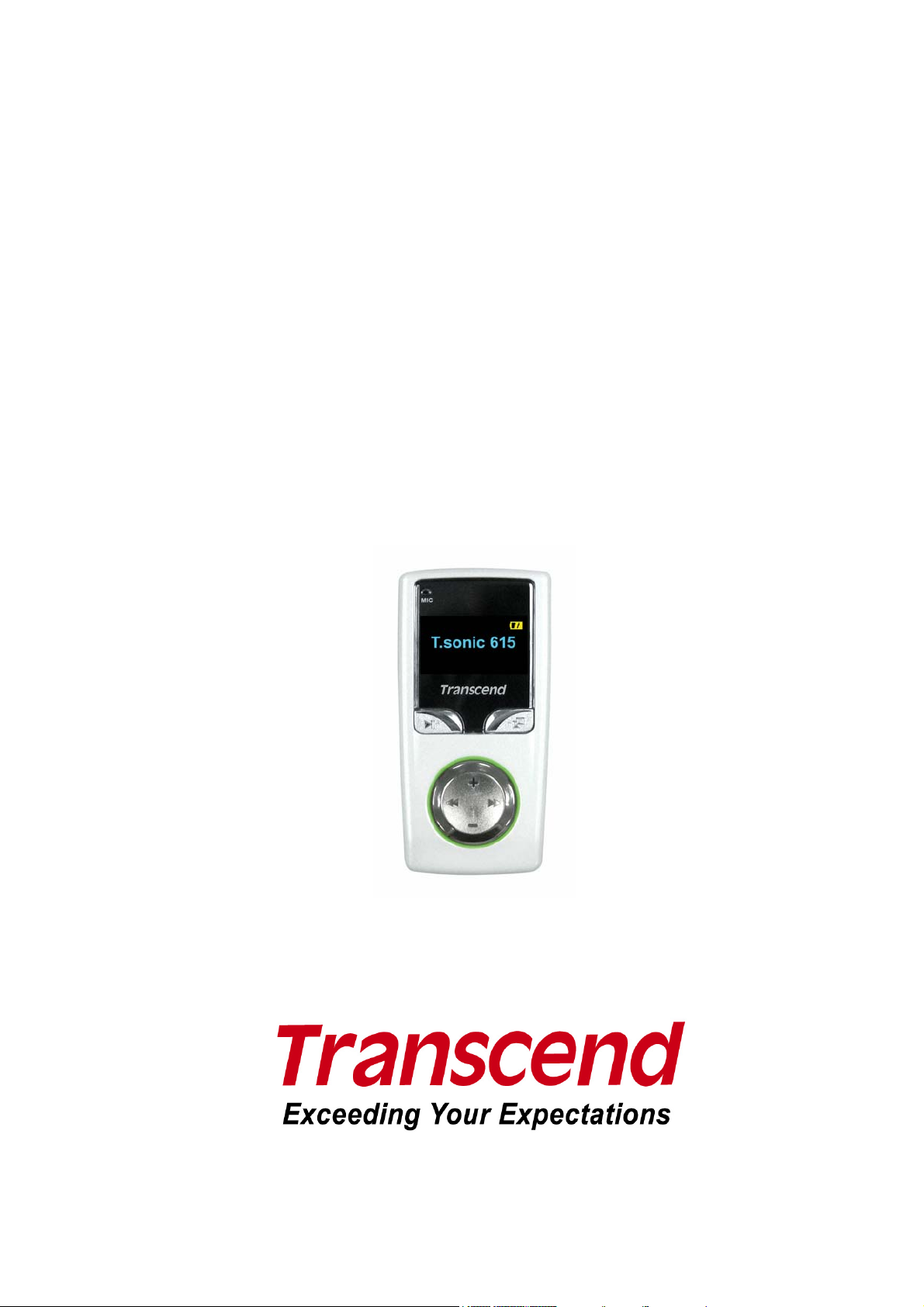
T.sonic™ 615
ユーザーマニュアル
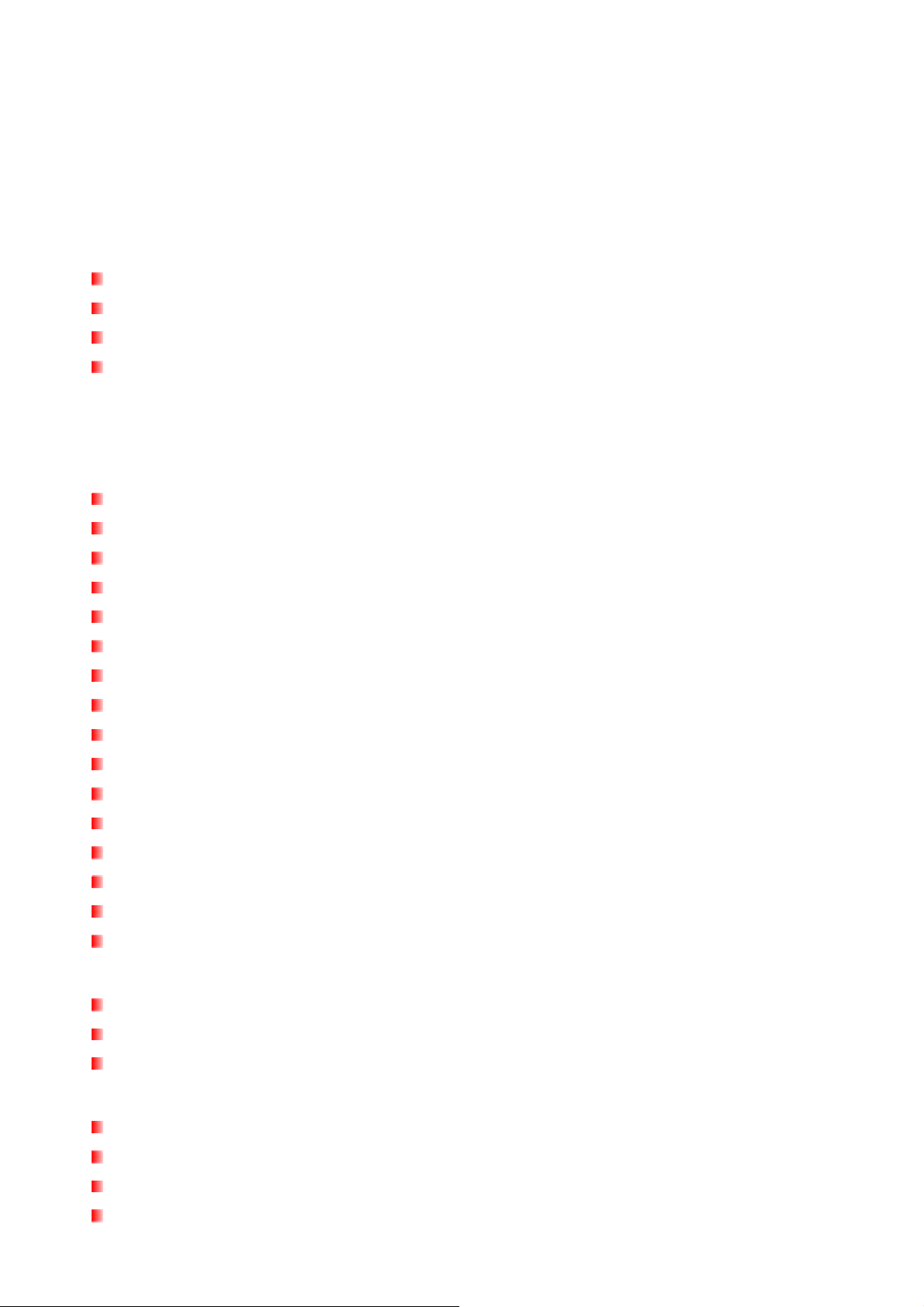
目次
はじめに︱ ............................................................................................... 5
パッケージ内容︱..................................................................................... 5
特色︱....................................................................................................... 6
システム動作環境︱................................................................................. 6
ご使用する前に︱..................................................................................... 6
通常の使用...........................................................................................................................6
データのバックアップ.........................................................................................................7
警告: 聴覚障害のリスク......................................................................................................7
注意事項 ..............................................................................................................................7
製品概要︱ ............................................................................................... 8
ディスプレイ表示︱................................................................................. 9
基本操作︱ ............................................................................................. 10
バッテリーの充電 ..............................................................................................................10
電源オン ............................................................................................................................10
電源オフ ............................................................................................................................10
トラックの再生..................................................................................................................11
トラックの一時停止...........................................................................................................11
次のトラックへ進む...........................................................................................................11
前のトラックに戻る...........................................................................................................11
早送り ................................................................................................................................11
巻戻し ................................................................................................................................11
音量を上げる .....................................................................................................................11
音量を下げる .....................................................................................................................11
メインメニュー..................................................................................................................11
ボイスレコード..................................................................................................................11
A-B リピート .....................................................................................................................12
ホールド ............................................................................................................................12
リセット ............................................................................................................................12
音楽モード︱.......................................................................................... 13
MP3/WMA/WMA-DRM10 ファイルの再生 ........................................................................13
ファイル検索機能 ..............................................................................................................13
音楽ファイルの削除...........................................................................................................13
ラジオモード︱ ...................................................................................... 14
FM ラジオ機能...................................................................................................................14
チャンネルの選択 ..............................................................................................................14
音量の調節.........................................................................................................................14
チャンネルの保存 ..............................................................................................................15
2
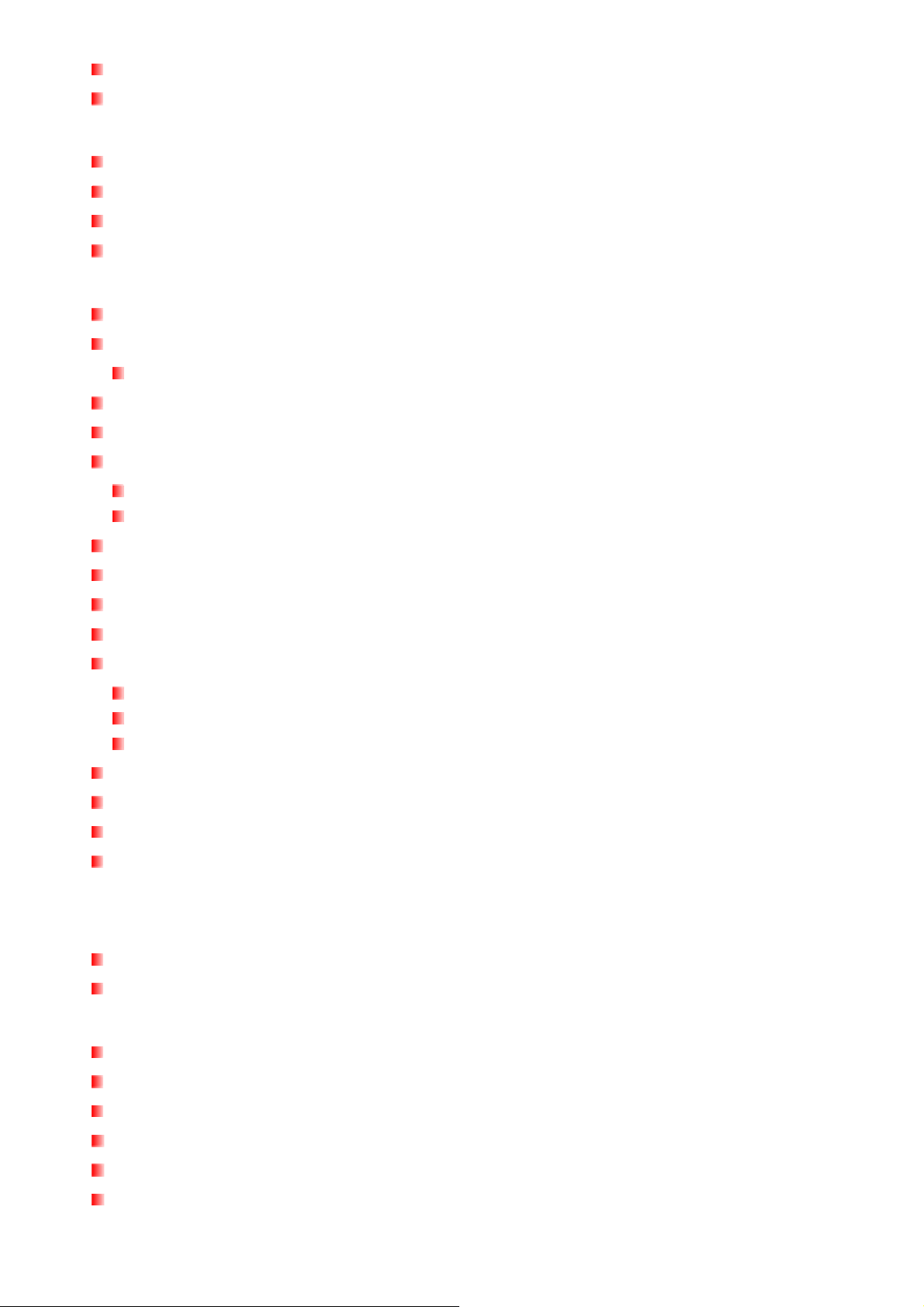
保存したチャンネルの選択................................................................................................15
FM 録音..............................................................................................................................15
録音モード︱.......................................................................................... 16
内蔵マイクによる録音.......................................................................................................16
録音ファイルの再生...........................................................................................................16
ファイル検索機能 ..............................................................................................................16
録音ファイルの削除...........................................................................................................17
設定︱..................................................................................................... 18
設定メニュー .....................................................................................................................18
イコライザー(EQ)..............................................................................................................18
ユーザーEQ.................................................................................................................................18
リピートモード..................................................................................................................19
再生速度(MP3 フォーマットのみ対応).............................................................................. 20
録音設定 ............................................................................................................................20
録音品質......................................................................................................................................20
VAD (Voice Activity Detection)....................................................................................................21
コントラスト .....................................................................................................................21
スクリーンセーバー...........................................................................................................22
歌詞表示 ............................................................................................................................22
スリープタイマー ..............................................................................................................23
日付/時刻設定 ....................................................................................................................23
日付/時刻.....................................................................................................................................23
タイムゾーン...............................................................................................................................24
サマータイム(DST) .....................................................................................................................24
FM リセット ...................................................................................................................... 25
言語....................................................................................................................................25
メディア転送モード(MTP).................................................................................................26
情報....................................................................................................................................26
ドライバのインストール︱ .................................................................... 27
コンピュータへの接続︱........................................................................ 28
ファイルの転送..................................................................................................................28
T.sonic™の正しい取り外し方 ..........................................................................................29
T.sonic™ユーティリティ︱ .................................................................. 31
T.sonic™ユーティリティのインストール.........................................................................31
PC ロック ..........................................................................................................................33
パーティション..................................................................................................................35
ログイン / ログアウト......................................................................................................37
パスワードの変更 ..............................................................................................................38
パスワードを忘れたときには ............................................................................................38
3
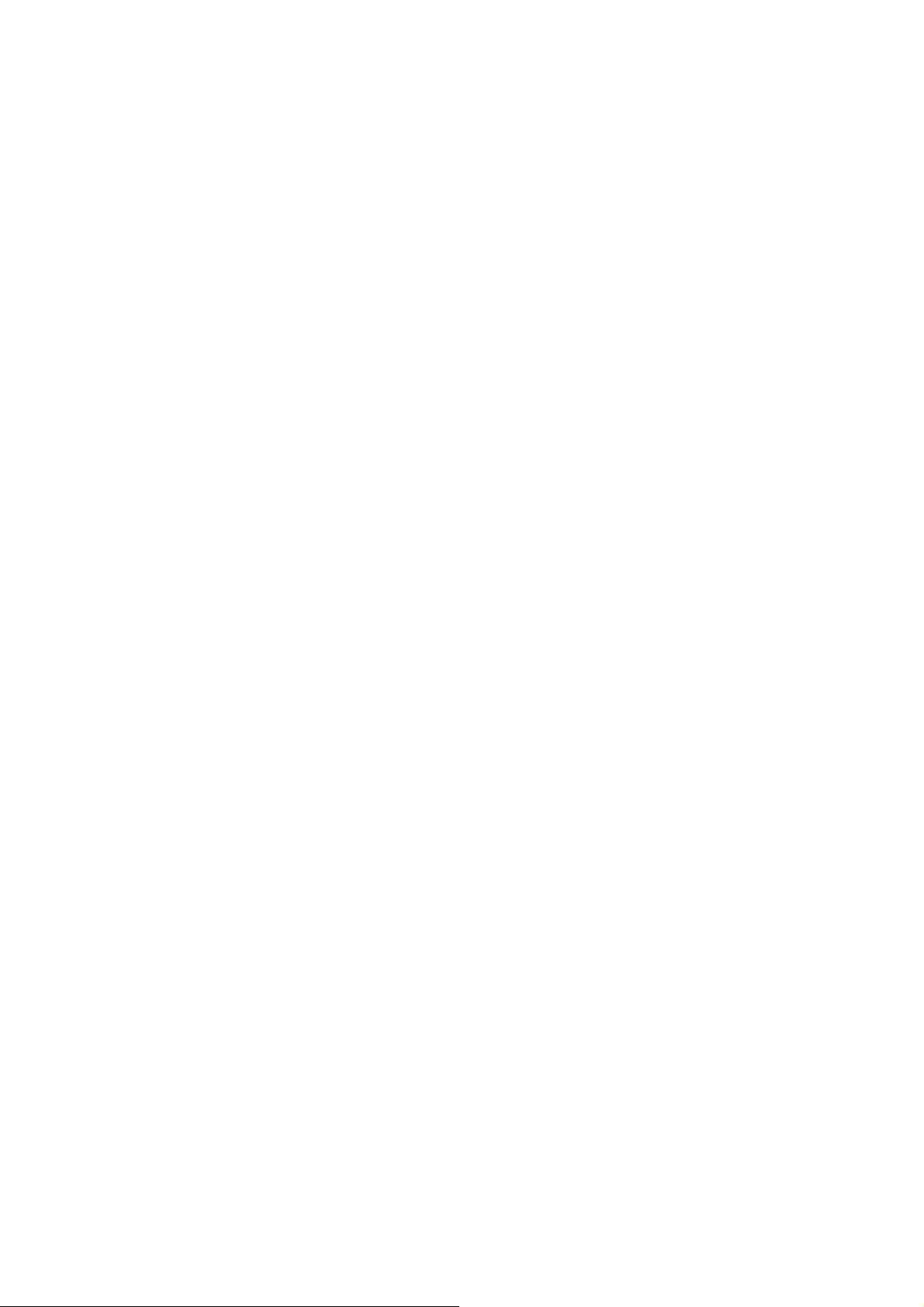
トラブルシューティング︱ .................................................................... 40
仕様︱..................................................................................................... 43
ご注文情報︱.......................................................................................... 43
保証規定︱ ............................................................................................. 44
4
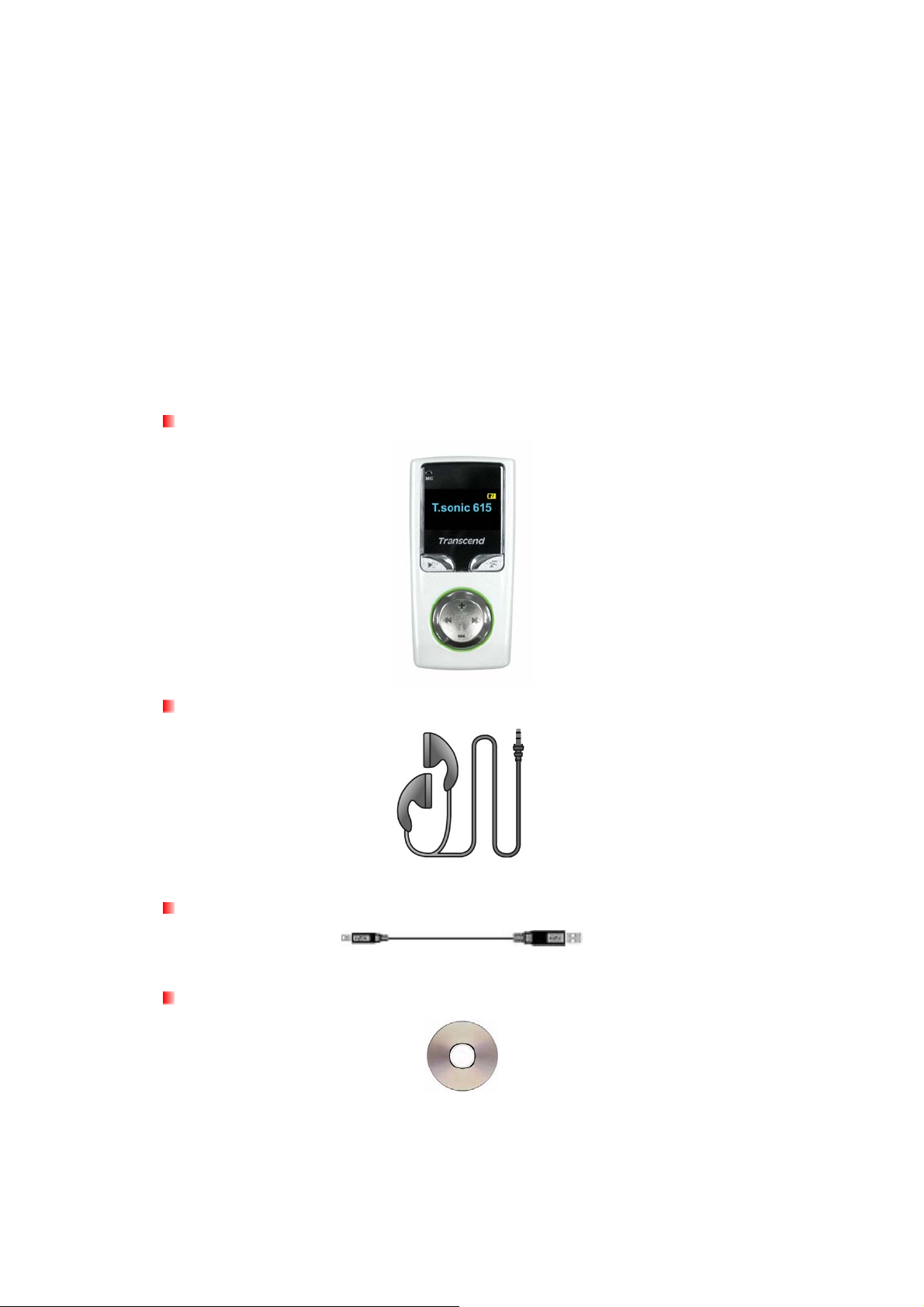
はじめに︱
トランセンドの T.sonic™ 615 をご購入いただき誠にありがとうございます。このデバイスはフ
ラッシュメモリを搭載したポータブル音楽プレーヤーで、FM ラジオ、ボイスレコーダー、歌詞
表示機能、A-B リピート機能、再生速度調節機能など多くの機能を備えています。更に、Hi-speed
USB 2.0 インターフェイスによりコンピュータとのデータ転送も快適に行うことができます。ト
ラックの指定セクションを繰り返し再生できる A-B リピート機能とトラックの再生速度を調節す
る再生速度調節機能は言語学習等に最適です。また、ボイスメモを残したり、会議や講義を録音
できるボイスレコードは大変便利です。スタイリッシュなトランセンドの T.sonic™ 615 はデジ
タルミュージックを楽しむのに最適です。
パッケージ内容︱
T.sonic™ 615 のパッケージには以下が同梱されています。
T.sonic™ 615
イヤホン
USB ケーブル
ソフトウェア CD
5
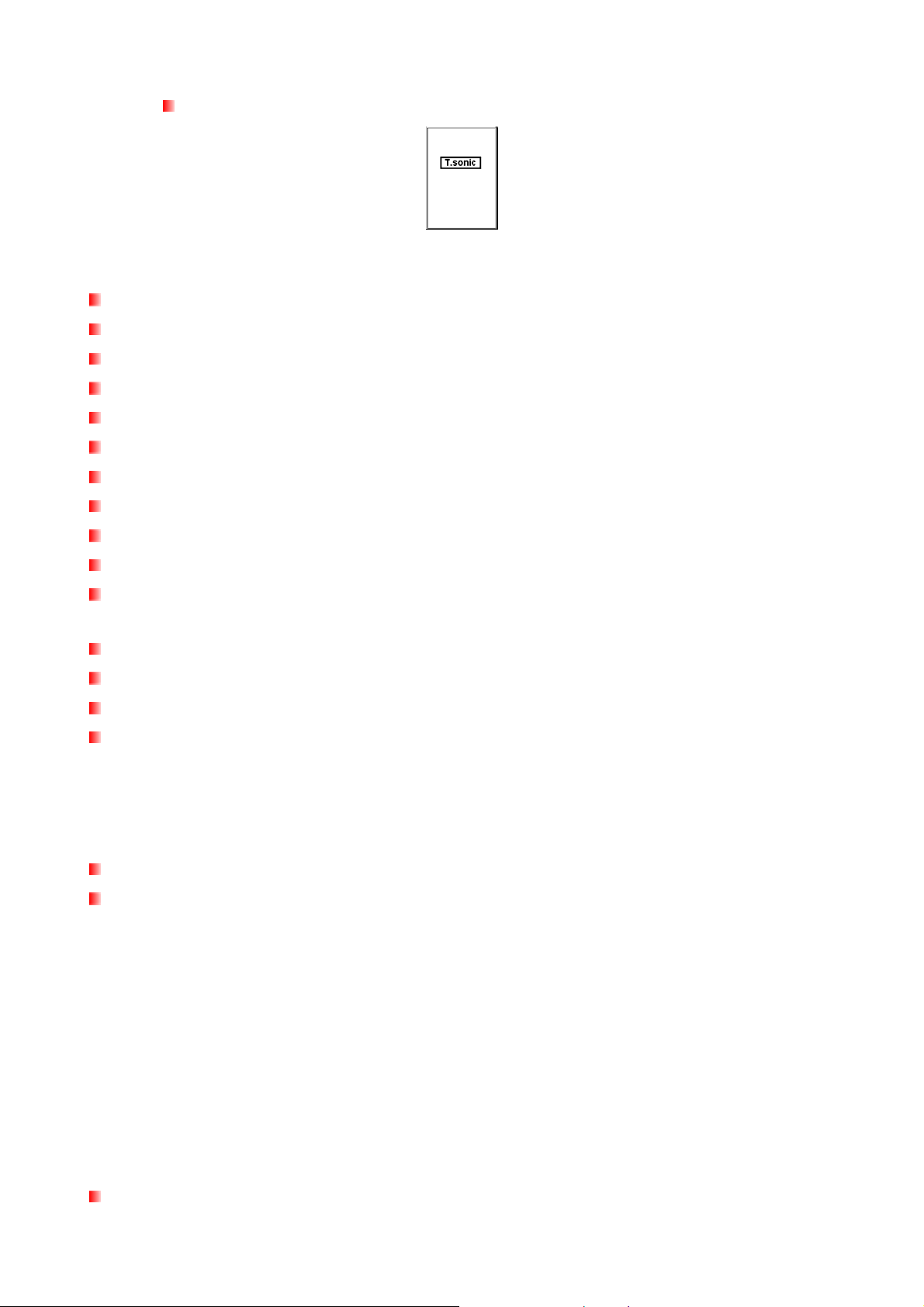
クイック操作ガイド
特色︱
MP3/WMA/WMA-DRM10 フォーマットに対応
FM ラジオ(FM ラジオの録音が可能、20 局が設定可能)
デジタルボイスレコーダー
歌詞表示機能(Winamp 等の歌詞入力に対応したソフトウェアが別途必要)
表示の鮮明な 2 色カラー有機 EL ディスプレイ
録音品質を高める VAD (Voice Activation Detection)機能
トラックの指定セクションを繰り返し再生できる A-B リピート機能
トラック再生速度調節機能(MP3 フォーマットのみ対応)
楽曲/アーティスト名/歌詞を 13 ヶ国語で表示対応
データ転送/ストレージが可能な USB フラッシュドライブ
ロック機能やパスワードによるファイル保護機能を利用できるソフトウェアが付属
®
のみ対応)
(Windows
カスタマイズ可能なユーザーEQ を含む 7 種類のイコライザーモード
充電式リチウムイオンバッテリーによる電源供給(フル充電で最大 15 時間の連続再生が可能)*
コンピュータとの接続に使用する Hi-Speed ミニ USB 2.0 ポートを搭載
ローカルと対応する世界各国の現在時刻(RTC)を表示
*最大連続再生可能時間はスクリーンセーバーを“Blank”に、歌詞表示を“Disable”にした場合のも
のです。
システム動作環境︱
USB ポート搭載のデスクトップまたはノートブック
以下のオペレーションシステムのうちいずれか
®
• Windows
• Windows
• Windows
Me
®
2000
®
XP
• Windows Vista™
• Mac™ OS 10.0 以降
• Linux™ Kernel 2.4 以降
ご使用する前に︱
以下の安全のガイドラインにしたがってご使用ください。
通常の使用
6
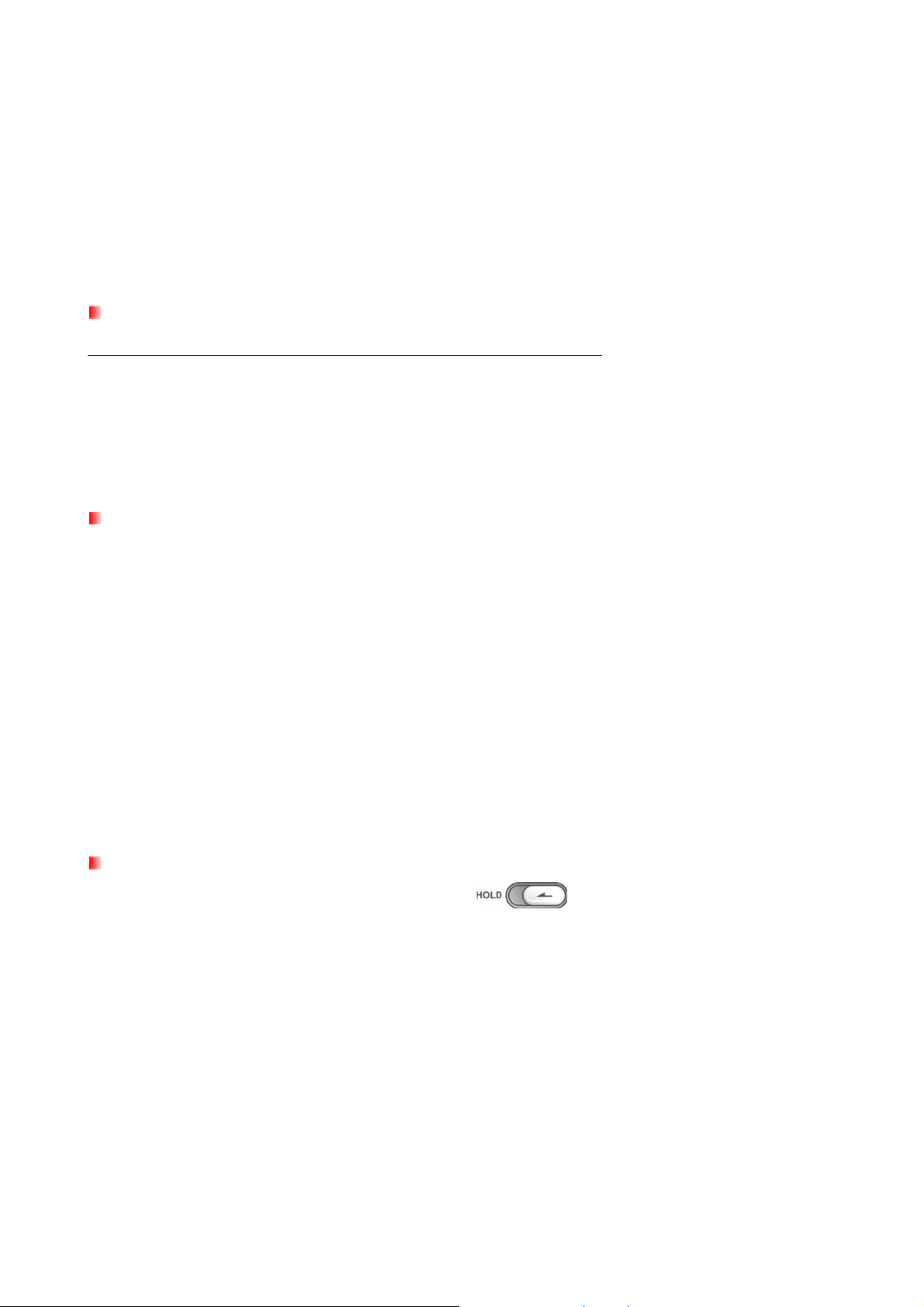
• T.sonic™のパッケージの開封は注意して行ってください。
• 水や他の液体が T. sonic™にかからないようにしてください。
• 湿った/濡れた布で本体ケースを拭かないでください。
• 下記の場所では T. sonic™を使用したり、保管したりしないでください。
o 直射日光の当たる場所
o エアコン、ヒーターや熱源をもつ機器の近く
o 直射日光の当たる車の車内
データのバックアップ
トランセンドはデータ損失や損傷による一切の責任を負いません。
定期的にコンピュータやストレージメディアに T.sonic™のバックアップをとることをお勧めし
ます。
T.sonic™で高速データ転送を利用するには、コンピュータの USB ドライバが Hi-Speed USB 2.0
規格に対応している必要があります。USB ドライバの情報についてはご使用のコンピュータ、ま
たはマザーボードのマニュアルを参照ください。
警告: 聴覚障害のリスク
• 習慣的にヘッドホンやイヤホンを使用し、80 デシベル以上で音楽を聴いていると大きな
音でも音量が充分ではないという誤った感覚になることがあります。音量を徐々にコント
ロールし、耳へのダメージ、リスクを減らしてください。
• 聴覚を守るために MP3 プレーヤーの音量を 80 デシベル以下にして、長時間のご使用は避
けてください。頭痛、吐き気、聴覚障害などの症状が現れた場合はご使用をやめてくださ
い。
• MP3 プレーヤーの音量は 100 デシベルまでに制限されています。
• MP3 プレーヤーとイヤホンはウォークマン用のフランス規格に準拠しています。(1998 年
7 月 24 日規定)
• 別のイヤホンを使用する場合は、仕様が付属のイヤホンと同等であるかを確認してくださ
い。
注意事項
• 電源をオンにする前にはホールドスイッチ が解除されているか確認してく
ださい。
®
• Windows
ないでください。
の“クイックフォーマット”や“フルフォーマット”で T.sonic™をフォーマットし
• “T.sonic™の正しい取り外し方”の手順に従って T.sonic™をコンピュータから取り外して
ください。
• トランセンドでは特定の製品向けにファームウェアを提供しています。トランセンドのホ
ームページをご確認いただき、最新のファームウェアをダウンロードしてください。
http://www.transcend.co.jp
7
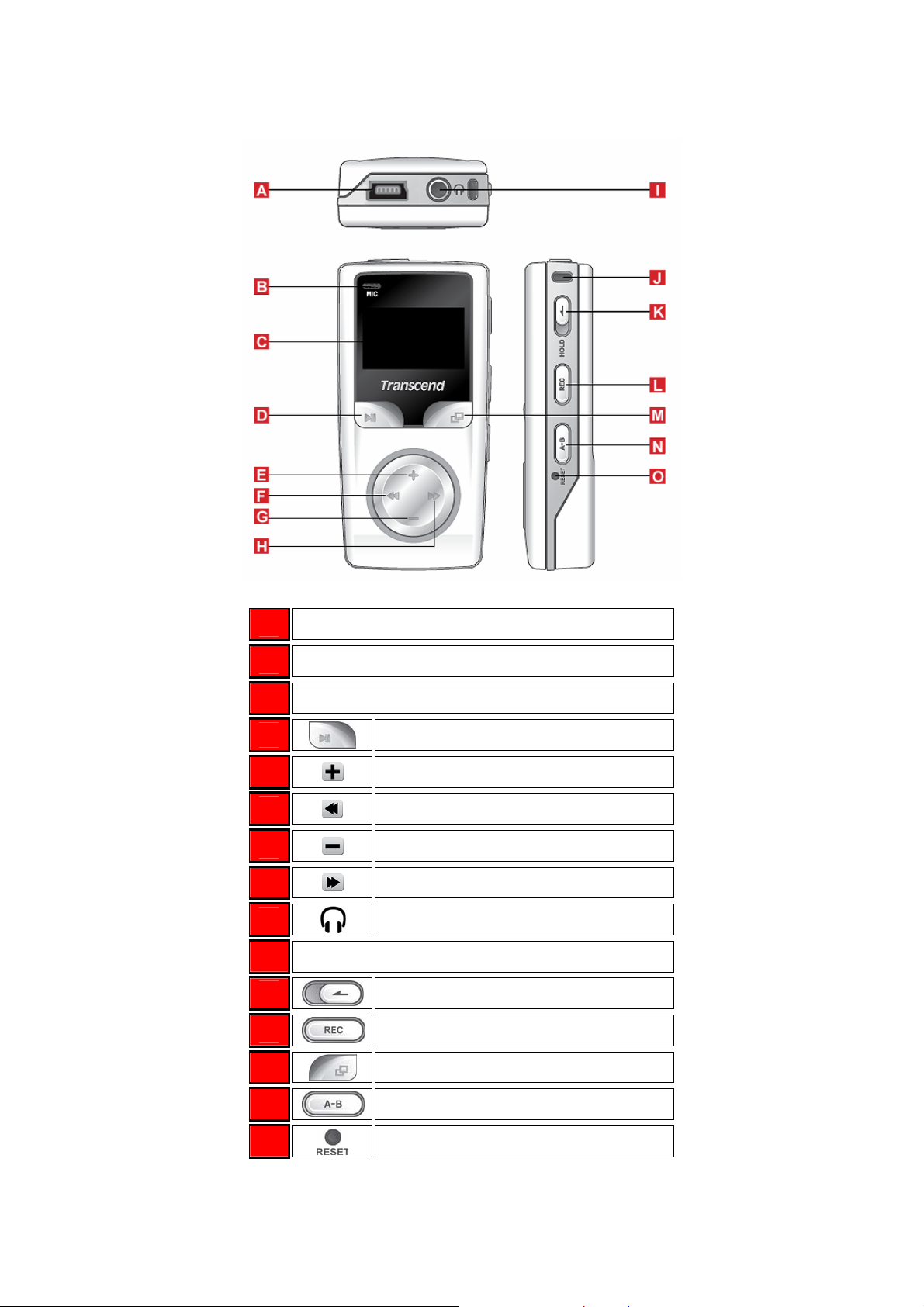
製品概要︱
図 1. T.sonic 615
A Hi-Speed ミニ USB 2.0 ポート
B マイク
C 2 色表示有機 EL ディスプレイ
D
E
F
G
H
I
再生/一時停止/電源ボタン
音量アップボタン
戻る/巻戻しボタン
音量ダウンボタン
進む/早送りボタン
イヤホンジャック
J ストラップ取り付け穴
K
L
M
N
O
ホールドスイッチ
録音ボタン
メニューボタン
A-B リピートボタン
リセットボタン
8
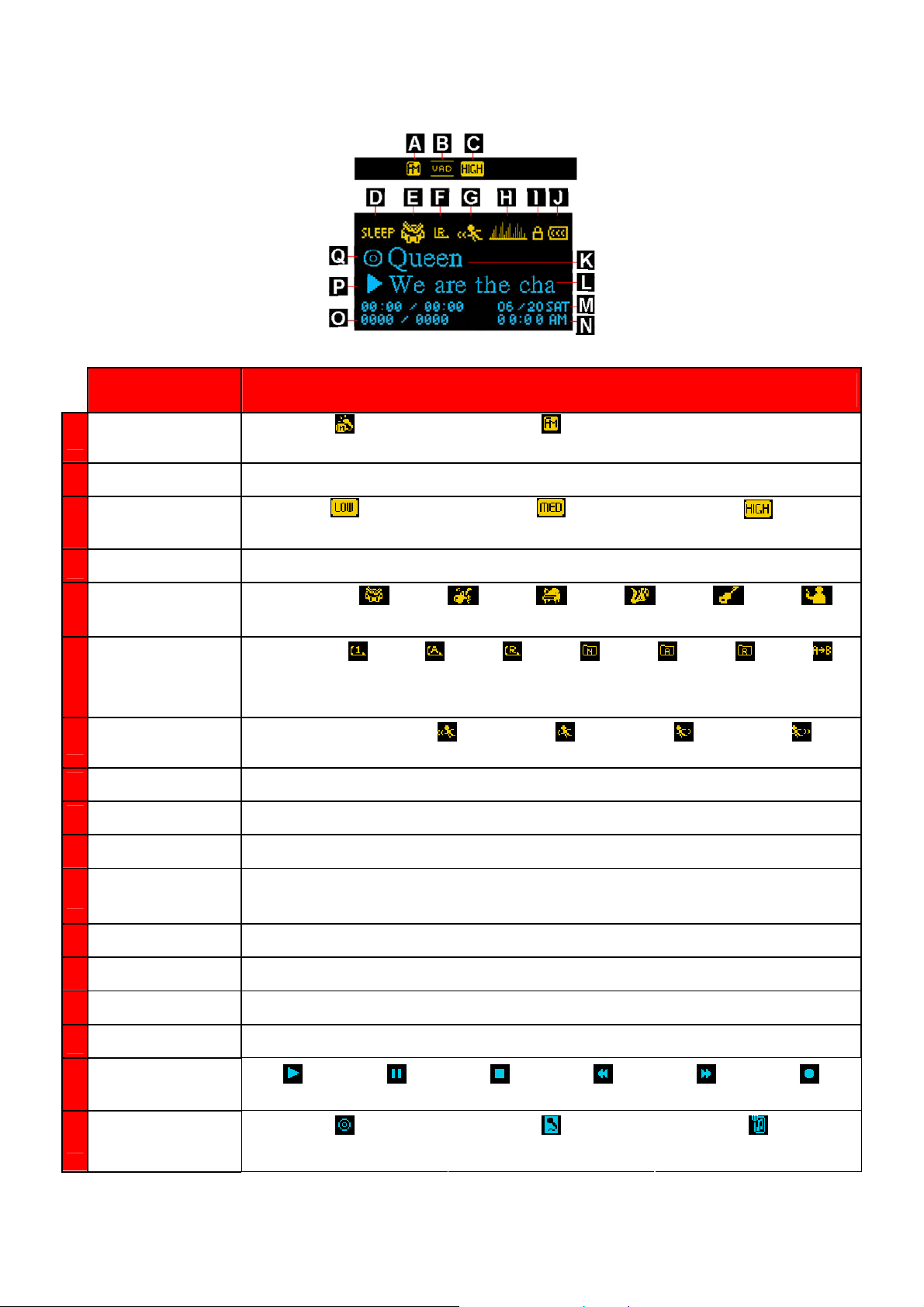
ディスプレイ表示︱
図 2. ディスプレイ表示
アイコン 表示
A 録音音源
内蔵マイク
FM ラジオ
B VAD VAD が設定されている場合に表示されます。
C 録音品質
D
スリープ スリープモード設定を表示します。
イコライザー(EQ)
E
モード
(Blank)
ノーマル ポップ ロック クラシック ジャズ バス ユーザーEQ
(Blank)
F リピートモード
ノーマル
G 再生速度
H
グラフィック EQ 音楽再生中にイコライザーが表示されます。
I
ホールド ホールド機能の使用時に表示されます。
J
バッテリー残量 バッテリー残量を表示します。
(Blank)
1.00x 1.33x
低品質 中品質 高品質
1 曲
リピート
全曲
リピート
ランダム
再生
フォルダ
再生
1.14x
フォルダ
リピート
ランダム
再生(フォ
ルダ内)
A-B
リピート
0.80x 0.67x
アルバム/アーティ
K
アルバム名、アーティスト名、歌詞を表示します。
スト/歌詞
L
楽曲名/歌詞 楽曲名、ファイル名、歌詞を表示します。
M
日付 日付と曜日を表示します。
N
時刻 現在時刻を表示します。
O
トラック情報 トラック番号を表示します。
P プレイ状態
ディスプレイ
Q
モード
再生 一時停止 停止 巻戻し 早送り 録音
アルバム名 アーティスト名 歌詞
9
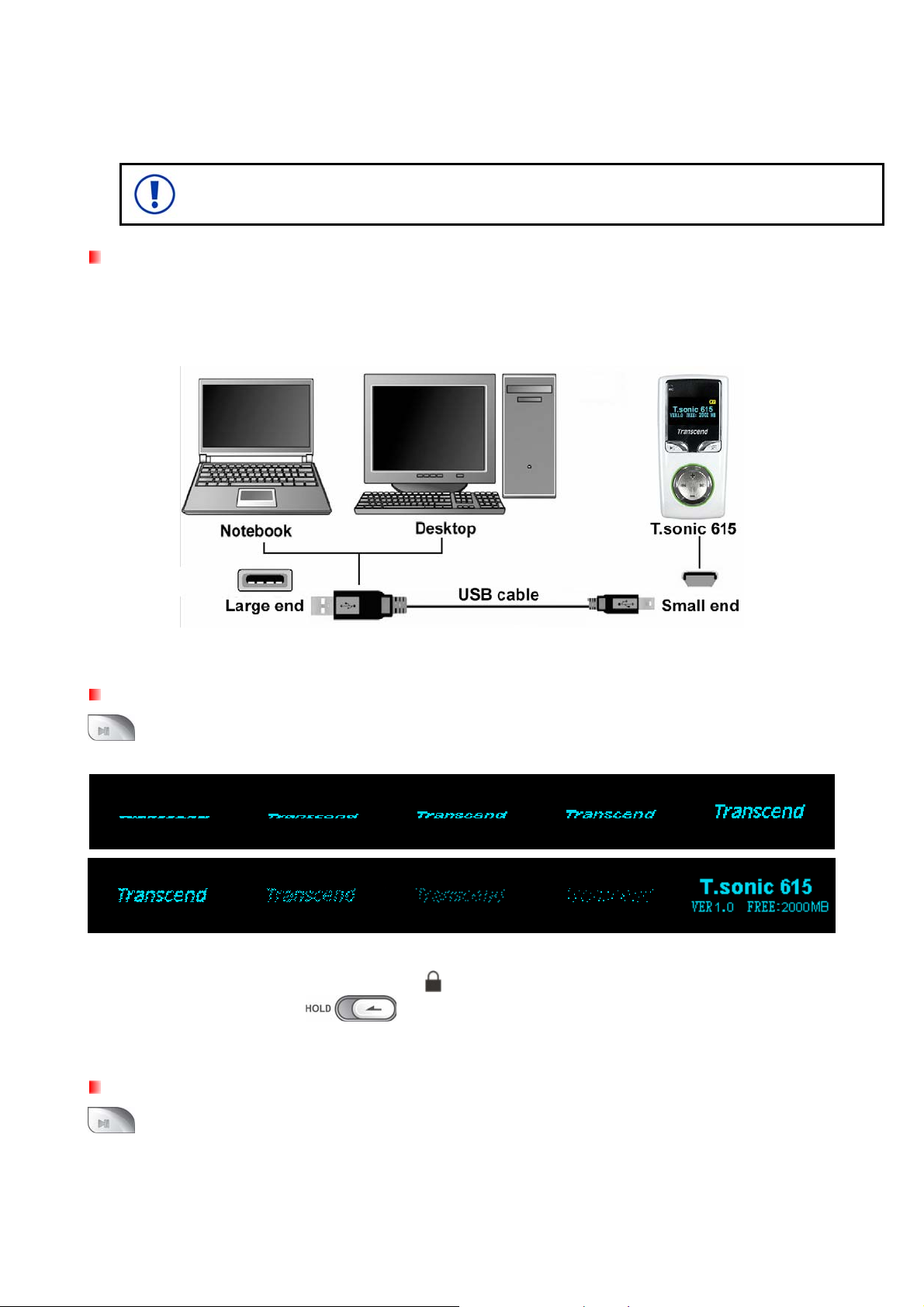
基本操作︱
最初に T.sonic™ 615 をご使用される前には、少なくとも 12 時間以上の充電を行ってく
ださい。
バッテリーの充電
USB ケーブルのミニ USB 端子を T.sonic™ 615 のミニ USB ポートに接続し、USB 端子をデスク
トップ/ノートブックコンピュータの利用可能な USB ポートに接続します。T.sonic™ 615 をコン
ピュータに接続すると、リチウムイオンバッテリーの充電が開始されます。
図 3. コンピュータへの接続
電源オン
ボタンを長押しして電源を入れます。有機 EL ディスプレイにロゴが現れます。スタート
アップ画面が消えると音楽モードが開き、T.sonic™ 615 が利用可能な状態になります。
• 電源オンには数秒かかります。
• 電源を入れる際にホールドアイコン
のホールドスイッチ
ドスイッチを解除してください。
がディスプレイに表示された場合、T.sonic™ 615
が有効になっています。電源を入れる前には、ホール
電源オフ
ボタンを長押しして電源をオフします。
• 電源オフには数秒かかります。
• 電源オフの状態はディスプレイに表示されます。
10
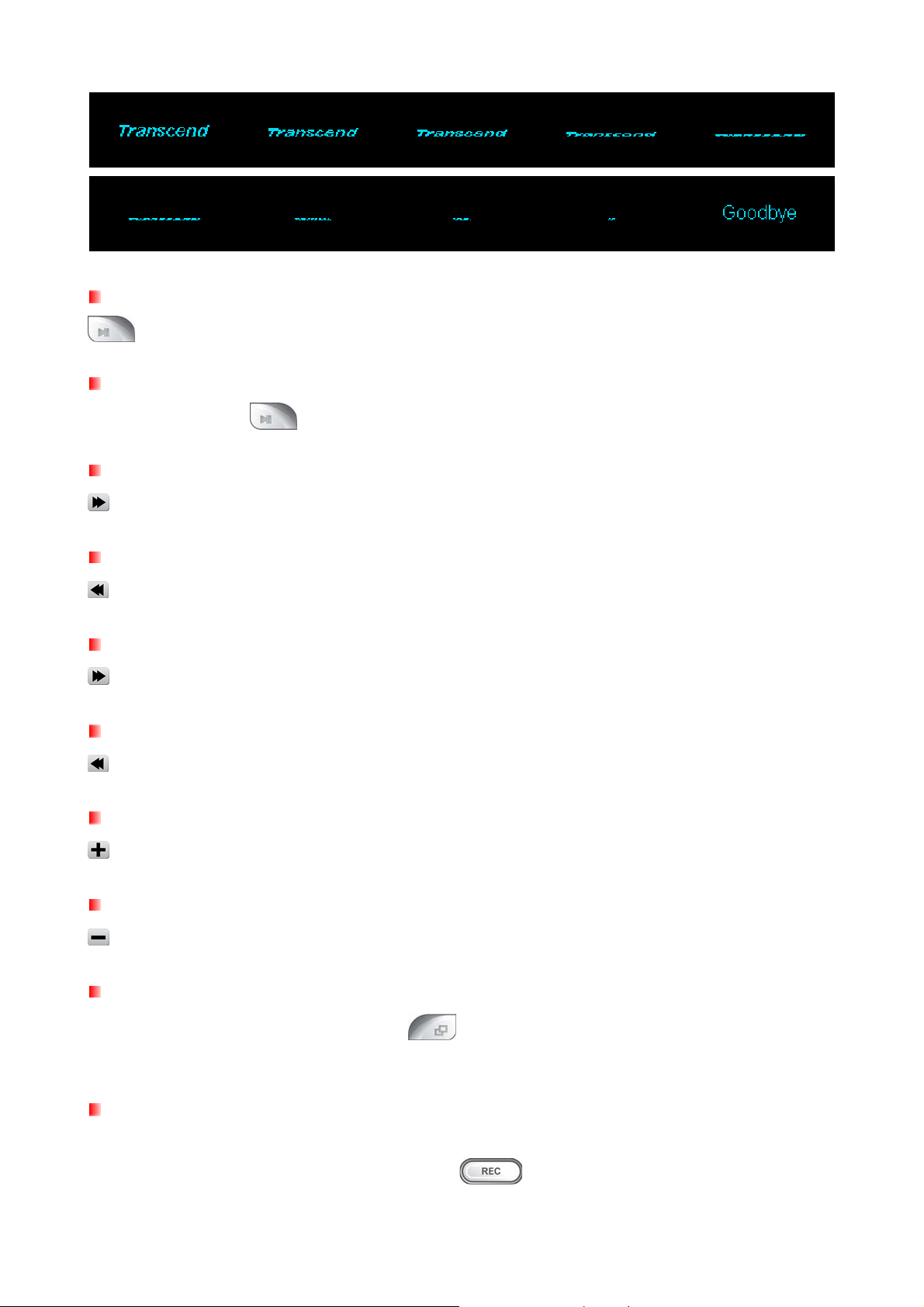
トラックの再生
ボタンを押すと選択した MP3/WMA/WMA-DRM10 トラックを再生します。
トラックの一時停止
トラックの再生中に ボタンを押すと一時停止します。
次のトラックへ進む
ボタンを押すと次のトラックへ進みます。
前のトラックに戻る
ボタンを押すと前のトラックに戻ります。
早送り
ボタンを押し続けると早送りします。
巻戻し
ボタンを押し続けると巻戻しします。
音量を上げる
ボタンを数回押す、または長押しして適度と思われる音量になるように調節します。
音量を下げる
ボタンを数回押す、または長押しして適度と思われる音量になるように調節します。
メインメニュー
いずれのモードが選択されている場合も、 ボタンを押すとメインメニューに移動できます。
メインメニューから音楽、ラジオ、録音、設定の各モードに移動することができます。
ボイスレコード
T.sonic™ 615 はメニューボタンの脇に搭載されたマイクで録音を行います。
1. ラジオモードを除くすべてのモード時に
による録音が開始されます。
11
ボタンを 2 秒間押すことで内蔵マイク
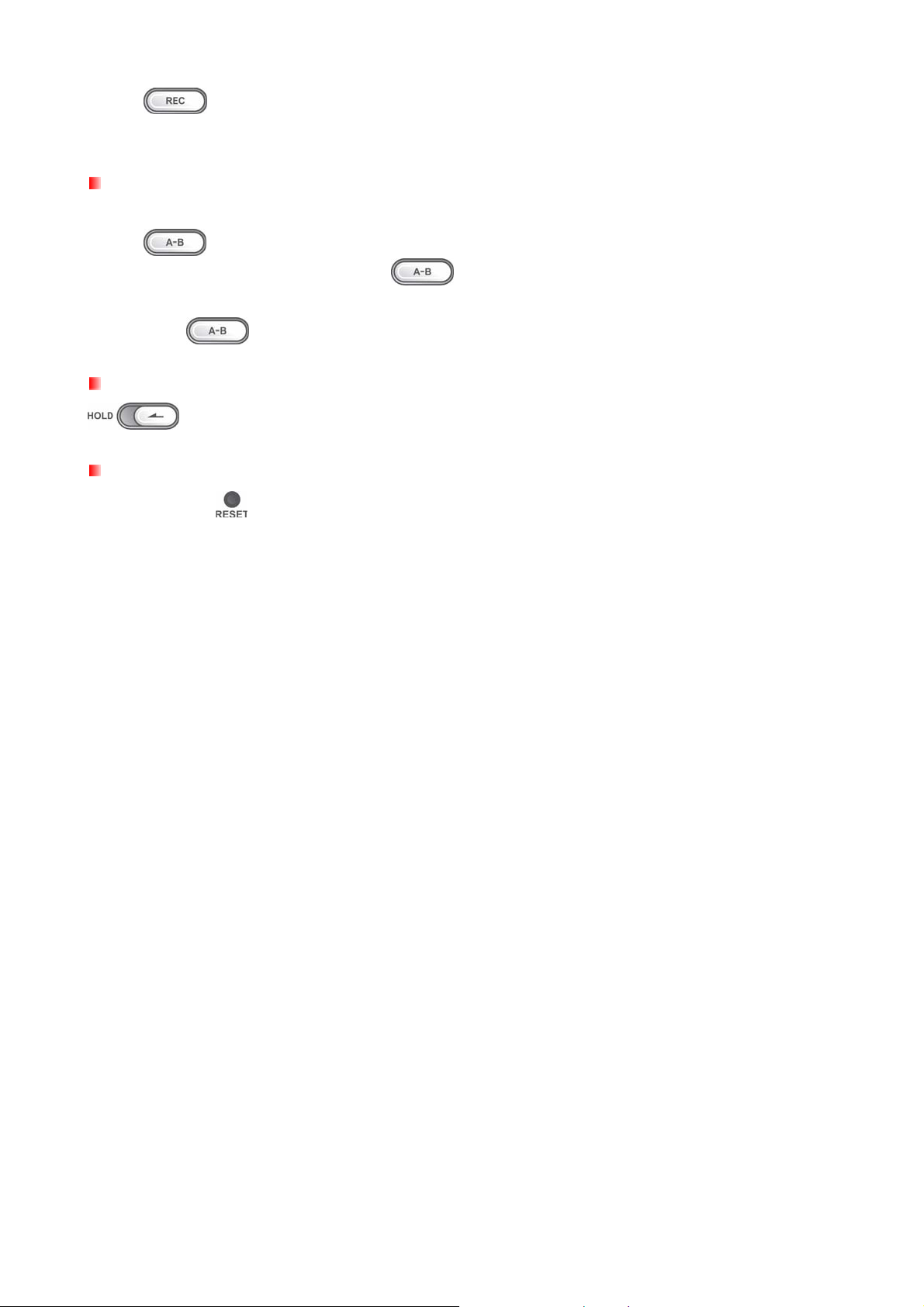
2.
3. ボイスレコードファイルは録音モードに保存されます。
ボタンを 2 秒間長押しすると録音を停止します。
A-B リピート
1. 音楽モードまたは録音モードでファイルを再生させ、リピートしたい部分の始まりで
ボタンを押します。
2. リピートを終わらせたい部分で
3. トラックのこの機能で指定された部分が繰り返し再生されます。
ボタンを押します。
4. 再度
ボタンを押すと A-B リピートを停止します。
ホールド
スイッチを有効にすると、すべてのボタン操作は無効になります。
リセット
リセットボタン を 3 秒~5 秒押し続けることで T.sonic™ 615 をリセットすることができま
す。
12
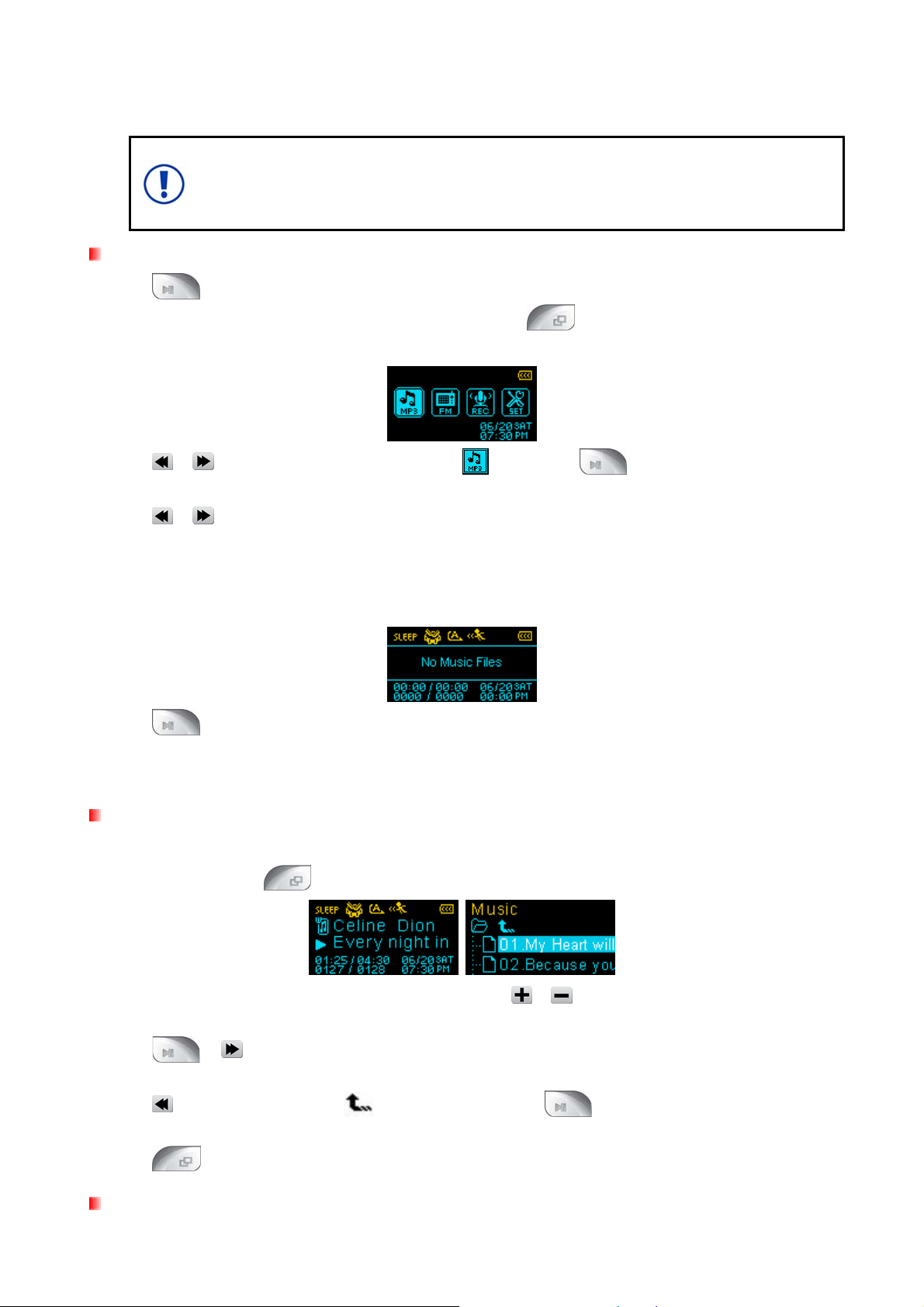
音楽モード︱
T.sonic™ 615が対応しているDRMフォーマットはWMA-DRM10のみです。DRM対
応の音楽ファイルを購入する場合はWMA-DRM10フォーマットであるかご確認く
ださい。
MP3/WMA/WMA-DRM10 ファイルの再生
1.
ボタンを長押しして電源をオンにします。メインメニューが表示されます。
¾ T.sonic™
に移動できます。
の電源がオンされている場合は、
ボタンを押すとメインメニュー
2. / ボタンを押して“MP3”アイコン を選択し、 ボタンを押すと音楽モー
ドが開き、利用可能な音楽ファイルが表示されます。
3.
/ ボタンまたはファイル検索機能でお好みの音楽ファイルを選択します。
¾ T.sonic™
(
音楽ファイルがありません)”メッセージが表示されます。
¾ WAV
に利用可能な音楽ファイルがない場合、ディスプレイに
ファイルは録音モードでのみ再生が可能です。
“No Music Files
4. ボタンを押すと音楽ファイルを再生します。
は、
¾ T.sonic™ 615
32Kbps~320Kbps
ファイルのみに対応しています。
レートで圧縮された
Mpeg I Layer 3とWMA
ファイル検索機能
ファイル検索機能を利用するとトラック/ファイル/フォルダ間の移動が簡単に行えます。
1. 音楽モードで
ボタンを長押ししてファイル検索機能を開きます。
2. ファイルやフォルダのリストが表示されます。 / ボタンを押してリストを移動し
ます。
3.
フォルダが選択されている場合はそのフォルダを開きます。
4.
ォルダに移動します。
5.
/ ボタンを押すと、ファイルが選択されている場合はそのファイルを再生し、
ボタンを押すまたは、
ボタンを長押しするとファイル検索機能を終了します。
アイコンを選択して ボタンを押すと一階層上のフ
音楽ファイルの削除
13
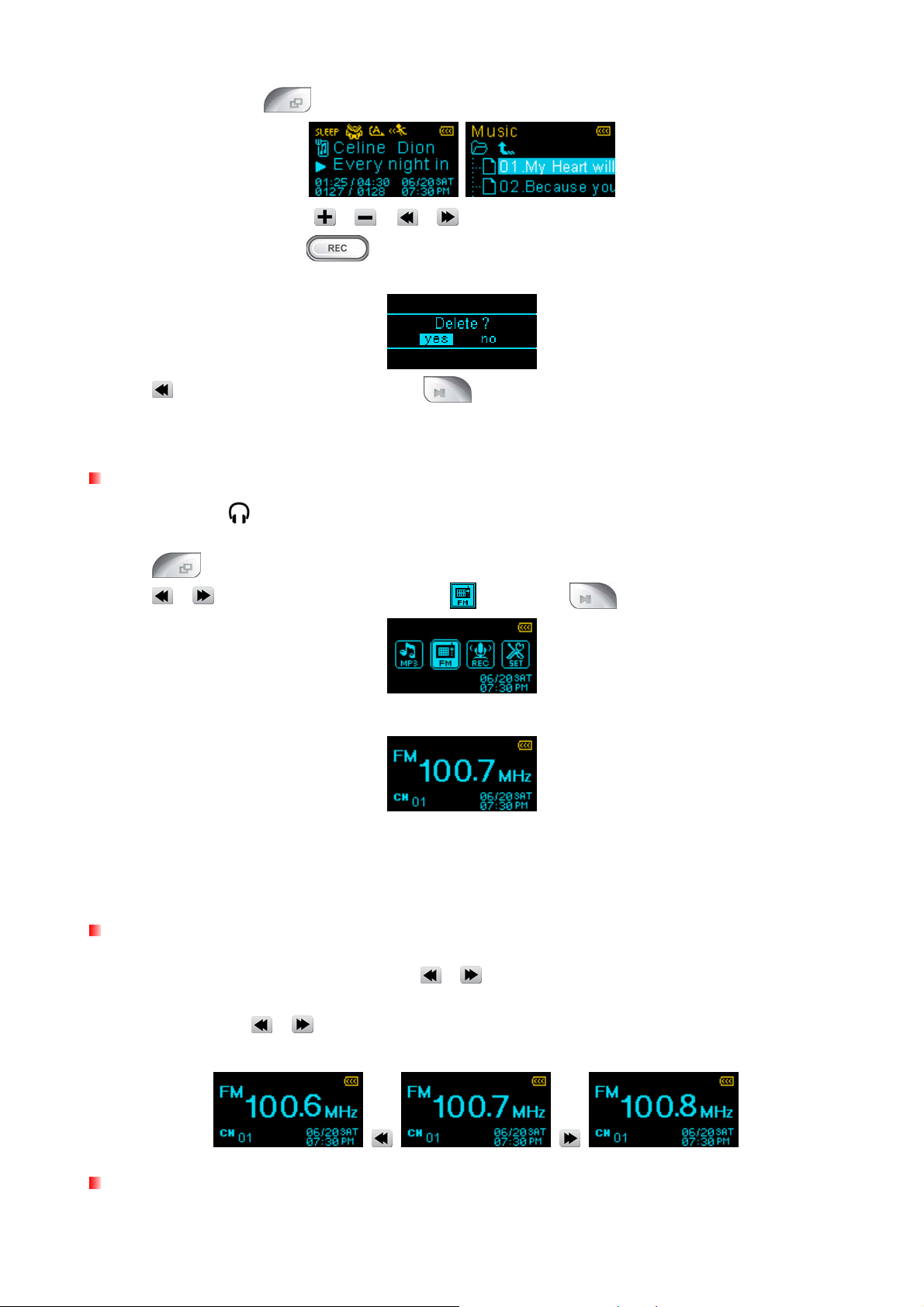
1. 音楽モードで
ボタンを長押ししてファイル検索機能を開きます。
2. 削除するファイルを /
3. ファイルを選択後、
されます。
ボタンを押すと確認メッセージ “Delete? yes / no” が表示
/
/
ボタンを押して選択します。
4. ボタンを押して“yes”を選択し、
ボタンを押すとファイルを削除します。
ラジオモード︱
FM ラジオ機能
1. イヤホン をイヤホンジャックに取り付けます。(ラジオを聴く場合は必ず付属のイヤ
ホンを取り付けてください。)
2.
3. / ボタンを押して FM アイコン を選択し、 ボタンを押します。
ボタンを押してメインメニューを開きます。
4. FM ラジオの周波数がディスプレイに表示されます。
¾
初めてご使用する場合、全チャンネルは一度オートスキャンされ、強い電波を受
信した周波数を
FM
リセットを実行してください。
20
チャンネル分設定します。再度スキャンを行う場合は設定の
チャンネルの選択
手動でラジオチャンネルを選択する場合は / ボタンを押して FM 周波数を調節し、お
好みのチャンネルを選択します。(周波数は、各ボタンを一回押すごとに 0.1MHz 単位で調節
されます。) 或いは、
できます。
/ ボタンを長押しすることで、次のチャンネルをオートスキャン
音量の調節
14

/
ボタンを押して、適度と思われる音量になるように調節します。
チャンネルの保存
T.sonic™ 615 のメモリにお好みの 20 チャンネル(CH01~CH20)が保存できます。
保存方法
1.
2.
3.
4.
/ ボタンを押して保存するチャンネル(周波数)を選択します。
ボタンを押すと保存したチャンネル(CH01~CH20)のリストが表示されます。
/
ボタンを押して保存したいチャンネル(CH01~CH20)を選択します。
ボタンを押すと設定されているチャンネルを保存します。
保存したチャンネルの選択
1. ラジオモードで ボタンを押すと保存したチャンネル(CH01~CH20)が表示され
ます。
2.
3.
/
ボタンを押してお好みのチャンネル番号を選択します。
ボタンを押すと選択したラジオチャンネルが開始されます。
FM 録音
1. お好みのチャンネル(周波数)を選択します。
2.
3. ディスプレイには録音している FM 録音ファイル名が表示されます。
ボタンを 2 秒間押すと録音が始まります。
¾ FM
4. 録音中に
再開します。
5. 録音中に
¾ /FMIN.DIR/
¾ FM
¾
録音ファイル名は
(
例
: 0101F012.WAVは1月1
ボタンを押すと録音を一時停止し、再度
ボタンを長押しすると録音を停止し、ラジオモードに戻ります。
のフォルダに
“MonthDayF###.WAV”
日に作成した12番目のファイルという意味です。
FM
録音ファイルが保存されます。
となります。
録音ファイルは録音モードのファイル検索機能を使ってアクセスすることが
できます。
録音のサンプル周波数(録音品質)の調節は録音設定の項目を参照ください。
ボタンを押すと録音を
)
15

録音モード︱
T.sonic™ 615 は 2 タイプの音源(FM ラジオ、内蔵マイク)を録音することができます。録音モ
ードではボイスレコード、ボイスレコードファイルの再生、FM 録音ファイルの再生ができま
す。FM 録音については FM 録音の項目を参照ください。
内蔵マイクによる録音
1. ラジオモードを除くすべてのモード時に
クによる録音が開始されます。
2. ディスプレイには録音しているボイスレコードファイル名が表示されます。
ボタンを 2 秒間押すことで内蔵マイ
¾
ボイスレコードファイル名は
(
例
3. 録音中に
再開します。
4. 録音中に
¾ /MICIN.DIR/
ボイスレコードファイルは録音モードのファイル検索機能を使ってアクセスする
¾
ことができます。
録音のサンプル周波数(録音品質)の調節は録音設定の項目を参照ください。
¾
録音品質を向上させるには、
¾
: 01 13M012.WAVは1月13
ボタンを押すと録音を一時停止し、再度
ボタンを長押しすると録音を停止し、録音モードに戻ります。
のフォルダにボイスレコードファイルが保存されます。
“MonthDayM###.WAV”
となります。
日に作成した12番目のファイルという意味です。
ボタンを押すと録音を
T.sonic™
のマイクを音源に近づけてください。
)
録音ファイルの再生
1. ボタンを押してメインメニューを開きます。
2. / ボタンを押して REC アイコン を選択し、 ボタンを押します。
3. すべての録音ファイルは録音モードに保存されています。 / ボタンまたはファイ
ル検索機能でお好みの録音ファイルを選択し、
ます。
¾ T.sonic™
(
録音ファイルがありません)”メッセージが表示されます。
に利用可能な録音ファイルがない場合、ディスプレイに
ボタンを押すとファイルを再生し
“No Recordings
ファイル検索機能
16

ファイル検索機能を利用するとトラック/ファイル/フォルダ間の移動が簡単に行えます。
1. 録音モードで
ボタンを長押ししてファイル検索機能を開きます。
2. “MICIN.DIR”と“FMIN.DIR”フォルダが表示され、利用可能な録音ファイルのリストが確認
できます。
3.
4.
トリに戻り、“MICIN.DIR”と“FMIN.DIR”フォルダの選択ができます。
5.
きます。
6. ルートディレクトリで
ボタンを押すと選択した録音ファイルを再生します。
ボタンを押すまたは、
¾ /MICIN.DIR/
¾ /FMIN.DIR/
/ ボタンを押してフォルダを選択し、
/ ボタンを押してリストを移動します。
アイコンを選択し
ボタンを押すとルートディレク
のフォルダにボイスレコードファイルが保存されます。
のフォルダに
FM
録音ファイルが保存されます。
/
/ ボタンを押すとファイル検索機能を終了します。
ボタンを押すとフォルダが開
録音ファイルの削除
1. 録音モードで
ボタンを長押ししてファイル検索機能を開きます。
2. 削除するファイルを /
3. ファイルを選択後、
されます。
4. ボタンを押して“yes”を選択し、
/
ボタンを押すと確認メッセージ “Delete? yes / no” が表示
/
ボタンを押して選択します。
ボタンを押すとファイルを削除します。
17

設定︱
設定メニュー
1. ボタンを押してメインメニューを開きます。
2. / ボタンを押して設定アイコン を選択し、 ボタンを押します。
イコライザー(EQ)
お好みの EQ モード(ノーマル、ポップ、ロック、クラシック、ジャズ、バス、ユーザーEQ)を選
択します。
1. 設定メニューで、 / ボタンを押して“EQ”アイコン を選択し、
を押します。
ボタン
2. / ボタンを押してイコライザーモードを選択します。
3.
ボタンを押すと選択したイコライザーモードが設定されます。
ユーザーEQ
ユーザーEQ はイコライザーの設定をカスタマイズしてお好みのサウンドを楽しむことができま
す。
1. 設定メニューで、 / ボタンを押して“EQ”アイコン を選択し、
を押します。
ボタン
2. / ボタンを押して“User EQ”を選択して
ボタンを押します。
3. / ボタンを押して調節するイコライザーの周波数帯(80Hz - 250Hz – 1KHz - 4KHz
- 12KHz)を選択します。”ALL”を選択すると 5 つすべての周波数帯を同時に調節できます。
18

4. / ボタンを押して-7dB から+8dB 間でイコライザーレベルを 1.0dB 単位で調節し
ます。
5. ボタンを押すと設定を保存して設定メニューに戻ります。
リピートモード
お好みのリピートモードを選択します。
Normal すべての音楽ファイルを順番に再生します。
Repeat One 1曲を繰り返し再生します。
Repeat All すべての音楽ファイルを順番に繰り返し再生します。
Shuffle すべての音楽ファイルをランダムに再生します。
Normal in Folder フォルダに保存されているすべての音楽ファイルを順番に再生し
ます。
Repeat in Folder フォルダに保存されているすべての音楽ファイルを順番に繰り返
し再生します。
Shuffle in Folder フォルダに保存されているすべての音楽ファイルをランダムに再
生します。
1. 設定メニューで、
ンを押します。
/ ボタンを押して“Repeat”アイコン を選択し、
2. / ボタンを押してリピートモードを選択し、
ボタンを押して設定します。
ボタ
19

再生速度(MP3 フォーマットのみ対応)
お好みの再生速度(0.67x [遅い]、0.80x [やや遅い]、1.00x [通常]、1.14x [やや速い]、1.33x [速い])
を選択します。
1. 設定メニューで、 / ボタンを押して“Play Speed”アイコン を選択し、
ボタンを押します。
2. または ボタンを押して再生速度を選択し、
ボタンを押して設定します。
録音設定
録音品質
録音品質(Low [8KHz]、Medium [16KHz]、High [32KHz])を設定します。WAV ファイルを保存す
る場合、高い品質ほどより多くのメモリ容量を必要とします。
1. 設定メニューで、 / ボタンを押して“Record Settings”アイコン を選択し、
ボタンを押します。
2. / ボタンを押して“Record Quality”アイコン を選択し、
ます。
ボタンを押し
3. / ボタンを押して録音品質を選択し、
ボタンを押して設定します。
20

録音品質別録音可能時間表
サンプル周波数 チャンネル 2GB 4GB
Low (8KHz) 2 (stereo) 64 hrs 128 hrs
FM 録音
ボイス
レコード
注記: 上表は T.sonic™に十分な空き容量とバッテリー残量がある場合に録音可能な最大時間を示しています。
録音品質を向上させるには、
¾
¾ FM
Med (16KHz) 2 (stereo) 32 hrs 64 hrs
High (32KHz) 2 (stereo) 16 hrs 32 hrs
Low (8KHz) 1 (mono) 128 hrs 256 hrs
Med (16KHz) 1 (mono) 64 hrs 128 hrs
High (32KHz) 1 (mono) 32 hrs 64 hrs
T.sonic™
のマイクを音源に近づけてください。
録音はステレオで録音され、ボイスレコードはモノラルで録音されます。
VAD (Voice Activity Detection)
VAD は T.sonic™が音声を感知したときに録音を開始する機能です。音声がなくなった場合、再
び音声を感知するまで録音を停止します。この機能を利用することでより効果的なボイスレコー
ドを行うことができます。
1. 設定メニューで、 / ボタンを押して“Record Settings”アイコン を選択し、
ボタンを押します。
2. / ボタンを押して“VAD”アイコン を選択し、
ボタンを押します。
3. / ボタンを押して“Enable (オン)” / “Disable (オフ)”を選択し、
して設定します。
ボタンを押
コントラスト
ディスプレイのコントラストを設定します。高いコントラストを設定するとバッテリーの消費が
速くなります。
1. 設定メニューで、
タンを押します。
/ ボタンを押して“Contrast”アイコン を選択し、
ボ
21

2. / ボタンを押してコントラストレベルを選択し、
す。
ボタンを押して設定しま
スクリーンセーバー
特定時間(10 秒/20秒/60 秒)の間ボタン操作がない場合に起動するスクリーンセーバーとタイマー
を設定します。スクリーンセーバーは以下から選択できます。
Blank 無表示でバッテリー消費を節約します。
Clock 時刻を表示します。
Song Title 再生中の曲名を表示します。
1. 設定メニューで、 / ボタンを押して“Screen Saver”アイコン を選択し、
ボタンを押します。
2. / ボタンを押してスクリーンセーバーを起動するタイマー(無効/10 秒/20 秒/60
秒)を選択し、
ボタンを押します。
3. タイマーを設定するとスクリーンセーバー選択画面が表示されます。
4. / ボタンを押してスクリーンセーバーを選択し、
す。
ボタンを押して設定しま
歌詞表示
トラックの再生中に歌詞をディスプレイに表示させます。
(Winamp 等の歌詞入力に対応したソフトウェアが別途必用です。詳細は下記リンクを参照く
ださい。
http://www.transcend.co.jp/support/faq/JP/FAQ_510_jp.htm)
歌詞ファイルの拡張子は“.LRC”を使用し、対応する音楽ファイルと同じファイル名にする必要
22

があります。
例: 音楽ファイル “GM-Last_Christmas.mp3”と歌詞ファイル “GM-Last_Christmas.lrc”の両方を T.sonic™に転送
してください。
1. 設定メニューで、 / ボタンを押して“Lyrics Sync”アイコン を選択し、
ボタンを押します。
2. / ボタンを押して歌詞表示のオン/オフ(“Enable”/“Disable”)を選択し、
ンを押して設定します。歌詞表示をオフにすると、アルバム名、アーティスト名、楽曲
名の情報が音楽ファイルの再生中に表示されます。
ボタ
スリープタイマー
特定時間(15/30/60 分)の経過で T.sonic™の電源を自動的にオフにするタイマーを設定します。(動
作中でも電源はオフとなります。)
1. 設定メニューで、 / ボタンを押して“Sleep Timer”アイコン を選択し、
ボタンを押します。
2. / ボタンを押してスリープを起動するタイマーの時間(15 分/30 分/60 分/無効)を選
択し、
ボタンを押して設定します。
日付/時刻設定
日付と時刻、タイムゾーンが設定できます。
日付/時刻
1. 設定メニューで、 / ボタンを押して“Date/Time Settings”アイコン を選択し、
ボタンを押します。
2. / ボタンを押して“Set Date/Time”アイコン を選択し、
ます。
ボタンを押し
23

3. / ボタンで時刻表示形式(12 Hr [12 時間表示] / 24 Hr [24 時間表示])、年 、月 、日、
時、分、秒、AM/PM を切り換えます。
¾ “12 Hr”
表示形式では
で表示されます。
AMとPM
が表示され、
“24 Hr”
表示形式では
00:00
から
24:00
4. / ボタンを押して各値を調節します。
5.
ボタンを押すと日付と時刻を設定し、タイムゾーンの設定画面に移動します。
タイムゾーン
T.sonic™は異なるタイムゾーンのローカル時刻を表示することができます。この機能は海外旅行
等に便利です。
1. 設定メニューで、 / ボタンを押して“Date/Time Settings”アイコン を選択し、
ボタンを押します。
2. / ボタンを押して“Time Zone”アイコン を選択し、
ボタンを押します。
3. タイムゾーンの設定画面が表示されます。
4. / ボタンを押してタイムゾーンを選択し、
ボタンを押して設定します。
サマータイム(DST)
T.sonic™はサマータイムを設定することができ、ローカル時刻の夏時間と冬時間を自動的に調
節・表示します。
1. 設定メニューで、 / ボタンを押して“Date/Time Settings”アイコン を選択し、
ボタンを押します。
24

2. / ボタンを押して“Daylight Saving”アイコン を選択し、
ます。
ボタンを押し
3. / ボタンを押して“Enable (オン)” / “Disable (オフ)”を選択し、
して設定します。
ボタンを押
¾ DST
機能をオンにすると設定したタイムゾーンの日付にしたがって自動的に時刻
が調節されます。
FM リセット
保存したラジオチャンネル(CH 01~CH 20)をリセットします。リセットを行った場合、次回ラジ
オモードを開いたときに T.sonic™は自動的に強い電波を受信した周波数を 20 チャンネル分設定
します。
1. 設定メニューで、 / ボタンを押して“FM Reset”アイコン を選択し、
タンを押します。
ボ
2. / ボタンを押してリセットする場合は“Yes (はい)”、しない場合は“No (いいえ)”を
選択し、
ボタンを押します。
言語
楽曲名/アルバム名、アーティスト名、歌詞を表示する言語を設定します。T.sonic™ 615 は 13 ヶ
国語に対応しています。
1. 設定メニューで、
タンを押します。
/ ボタンを押して“Language”アイコン を選択し、
ボ
2. / ボタンを押して表示言語を選択し、
25
ボタンを押して設定します。

メディア転送モード(MTP)
WMA-DRM10 フォーマットの音楽ファイルを再生する場合または Windows Media Player 10 を使
用している場合、T.sonic™ 615 がコンピュータとの音楽ファイルの転送や同期を行うためにメデ
ィア転送モード(MTP/USB)を MTP (Media Transfer Protocol)に設定する必要があります。ここで
はメディア転送モードを MTP または USB に切り換えることができます。
™
USB DRM10 フォーマット以外のファイルを転送する場合や Mac
する場合に設定します。
MTP DRM10 フォーマットの音楽ファイルを転送する場合に設定します。
または Linux™を使用
1. 設定メニューで、 / ボタンを押して“MTP”アイコン を選択し、
を押します。
2. / ボタンを押して“MTP”または”USB”を選択し、
す。
ボタンを押して設定しま
¾
注記
: MTP
モードではすべてのファイルは
“Music”
フォルダに保存されます。
情報
T.sonic™ 615 のファームウェアのバージョンや空きメモリ容量が確認できます。
1. 設定メニューで、
タンを押します。
/ ボタンを押して“Player Info”アイコン を選択し、
ボタン
ボ
2. ボタン操作をすると終了します。
26

ドライバのインストール︱
Windows® Me/2000/XP/Vista へのドライバのインストール
ドライバは必要ありません。これらの OS 上では T.sonic™ 615 はデフォルトでサポートされてい
ます。利用可能な USB ポートに接続するだけで、OS 側でデバイスに必要なファイルをインスト
ールします。マイコンピュータで、新たに割り当てられたリムーバブルディスクのドライブ番号
が確認できます。
Mac™ OS 10.0 以降へのドライバのインストール
ドライバは必要ありません。利用可能な USB ポートに接続するだけで、OS 側で自動認識します。
(USB ドライバのアップデートが必要な場合があります。)
図 4. Mac へのドライバのインストール
Linux™ Kernel 2.4 以降へのドライバのインストール
ドライバは必要ありません。利用可能な USB ポートに T.sonic™ 615 を接続します。
1. T.sonic™のディレクトリーを作成します。
例: mkdir /mnt/T.sonic
2. T.sonic™を取り付けます。
例: mount –a –t msdos /dev/sda1/mnt/T.sonic
T.sonic™は USB ハブを使用せず、コンピュータの USB ポートに直接接続してください。
音楽ファイル(MP3/WMA/WMA-DRM10)はルートディレクトリ[/Root /]から 4 階層以内の
フォルダに保存してください。T.sonic™ 615 では、ファイル名は半角で 128 字以内に限
られています。
Windows
®
で T.sonic™をフォーマットしないでください。
27

コンピュータへの接続︱
WMA-DRM10フォーマットの音楽ファイルを再生する場合またはWindows Media
Player 10を使用している場合、T.sonic™ 615がコンピュータとの音楽ファイルの転送
や同期を行うためにメディア転送モードをMTPに設定する必要があります。
ファイルの転送
T.sonic™ 615 で音楽を楽しむには MP3/WMA/WMA-DRM10 ファイルをプレーヤーにダウンロー
ドする必要があります。T.sonic™ 615 をコンピュータに接続している間はファイル転送のみが
可能です。音楽再生や録音はできません。プレーヤーを使用する場合は T.sonic™
615をコンピュータから取り外してください。
1. USB ケーブルのミニ USB 端子を T.sonic™のミニ USB ポートに接続し、USB 端子をデ
スクトップ/ノートブックコンピュータの利用可能な USB ポートに接続します。
T.sonic™をコンピュータに接続すると、リチウムイオンバッテリーの充電が開始され、
ファイルの転送を行うことができます。
図 5. コンピュータへの接続
2. コンピュータに接続すると、T.sonic™のディスプレイに“READY”メッセージが表示され、
ファイルの転送が可能な状態であることを示します。
¾ T.sonic™
ん。
®
Windows
リムーバブルディスクドライブがマイコンピュータで確認できます。
をご使用の場合、T.sonic™ 615 に対応する新しく割り当てられたドライブ番号の
をコンピュータに接続中は音楽再生や録音は利用することができませ
28

図 6. マイコンピュータ(例: Removable Disk [F:])
3. MP3/WMA フォーマットの音楽ファイルを T.sonic™に転送する場合は、メディア転送モ
ードを“USB”に設定してください。ファイルはドラッグ&ドロップで T.sonic™ 615 に対
応するリムーバブルディスクに移動できます。
4. ファイルの転送中はプレーヤーのディスプレイにファイル転送中を示す“WRITE”メッセ
ージが表示されます。ファイルの転送が完了するとプレーヤーのディスプレイは
“READY”メッセージに戻ります。
5. コンピュータへのファイル転送を行う間、ディスプレイには転送中を示す“READ”メッ
セージが表示されます。ファイルの転送が完了するとプレーヤーのディスプレイは
“READY”メッセージに戻ります。
データ転送中は T.sonic™を取り外さないでください。T.sonic™を正しく取り外すと
“READY”メッセージが消えます。(T.sonic™の正しい取り外し方の項目を参照ください。)
T.sonic™の正しい取り外し方
T.sonic™をコンピュータから取り外す際は以下の手順に沿ってください。
®
Windows
Me/2000/XP/Vista から T.sonic™を取り外すには
1. システムトレイにあるハードウェアアイコン
を選択してください。
2. ‘Safely remove Hardware’ ハードウェアの安全な取り外しというポップアップウィン
ドウが現れます。クリックして続けます。
図 7. ポップアップウィンドウ(Safely Remove Hardware)
3. “The ‘USB Mass Storage Device’ device can now be safely removed from the system.”デ
バイスは安全にシステムから外すことができますというメッセージボックスが現れます。
29

図 8. メッセージボックス(Safe to Remove Hardware)
4. T.sonic™を取り外してください。
Mac™ OS 10.0 以降から T.sonic™を取り外すには
1. T.sonic™のディスクアイコンをドラッグ&ドロップでゴミ箱に入れてください。
2. USB ポートから T.sonic™を取り外します。
Linux™ Kernel 2.4 以降から T.sonic™を取り外すには
1. unmount /mnt/T.sonic を実行します。
2. USB ポートから T.sonic™を取り外します。
30

T.sonic™ユーティリティ︱
T.sonic™にはデータ管理等に便利なソフトウェアが付属されています。T. soni c™ ユーティリティ
を使用する前にはこのセクションを参照ください。
T.sonic™ユーティリティには下記の機能が含まれています。
PC-Lock T.sonic™をコンピュータをロックするキーに設定
Partition T.sonic™のメモリをパブリックエリアとプライベートエリアに
分けるパーティションを作成
Login/out プライベートエリアにアクセス
Password T.sonic™に保存するファイルをパスワードで保護
¾ T.sonic™
¾ T.sonic™
¾ T.sonic™
インしている必要があります。
ユーティリティは
ユーティリティは
Windows® Me/2000/XP/Vista
Mac™やLinux™のOS
ユーティリティを利用するためには、
のみに対応しています。
には対応していません。
Windows® OS
に管理者としてログ
T.sonic™ユーティリティのインストール
1. ソフトウェア CD をコンピュータの CD-ROM ドライブ(オートラン対応)に挿入します。
2. T.sonic 615 Auto-Run ウィンドウが表示されます。
図 9. T.sonic Auto-Run ウィンドウ
3. T.sonic 615 Utility ボタンをクリックします。
4. お好みの言語を選択し、OK ボタンをクリックして続けます。
31

図 10. 言語の選択
5. インストールシールドウィザードが現れます。Nextボタンをクリックして続けます。イ
ンストールシールドウィザードがインストール手順をガイドします。
図 11. T.sonic ユーティリティのインストールシールドウィザード
6. T.sonic™ユーティリティのインストールが完了したら、Finish ボタンをクリックしてウ
ィザードを終了します。
32

図 12. インストールの完了
7. T.sonic™ユーティリティは > Programs > T.sonic Utility を実行して起動させ
ます。
PC ロック
PC ロック機能を設定すると T.sonic™をコンピュータをロックするキーとして使用でき、権限の
ないユーザーからコンピュータを保護することができます。
1. T.sonic™ユーティリティを開きます。( > Programs > T.sonic Utility)
2. T.sonic™ユーティリティウィンドウまたはタスクバーの PC ロックボタン をクリ
ックします。
図 13. PC ロック
3. PC ロック設定ウィンドウが表示されます。“Enable PC-Lock (PC ロック有効)”の項目に
チェックを入れます。
33

図 14. PC ロックの設定
4. コンピュータのロック中にスクリーンに表示されるメッセージを“Screen Saver
Message
(スクリーンセーバーメッセージ)”に入力します。
図 15. スクリーンセーバーメッセージ
5. コンピュータのロックを自動的に解除するタイマーを設定する場合、“Enable Timer
(
タイマー有効)”の項目にチェックを入れます。Hours (時間)と Minutes (分)を入力して、
ロックする時間を設定します。設定時間が経過するとコンピュータのロックは自動的に
解除されます。
34

図 16. PC ロックタイマー
6. OK ボタンをクリックすると PC ロックの設定が有効になります。
図 17. PC ロックの有効
¾ PC
¾
コンピュータのロックを解除する場合は、T.sonic™をコンピュータに取り付けてください。ス
クリーンセーバーメッセージが消え、コンピュータを自由に使用することが可能になります。尚、
設定したロック時間が経過した場合、コンピュータのロックは自動的に解除されます。
ロック機能を設定後、
ロックされます。
コンピュータがロックされている間、設定したメッセージがスクリーンセーバー
として表示されます。
T.sonic™
をコンピュータから取り外すとコンピュータは
パーティション
T.sonic™に個人情報等を保護するためのパスワード付プライベートエリアを設定できます。
35

T.sonic™のディスクをパブリックエリアとプライベートエリアに分け、プライベートエリアへア
クセスするにはパスワードを使って
T.sonic™にログインする必要があります。
注意! パーティションの作成/サイズ調節を行うと T.sonic™に保存されてい
るデータはすべて消去されます。この機能を使用する前にデータのバックアッ
プを行ってください。
1. T.sonic™をコンピュータに接続します。
2. T.sonic™ユーティリティを開きます。( > Programs > T.sonic Utility)
3. T.sonic™ユーティリティウィンドウまたはタスクバーメニューのパーティションボタ
ン をクリックします。
図 18. パーティション
4. パーティションウィンドウが表示されます。ディスクパーティションバーをスライドさ
T.sonic™のパブリックエリアとプライベートエリアがお好みの容量になるように調
せ
整します。
図 19. パーティションの作成
5. プライベートエリアにアクセスするための Password (パスワード)と Hint (パスワードの
ヒント
)を入力します。
36
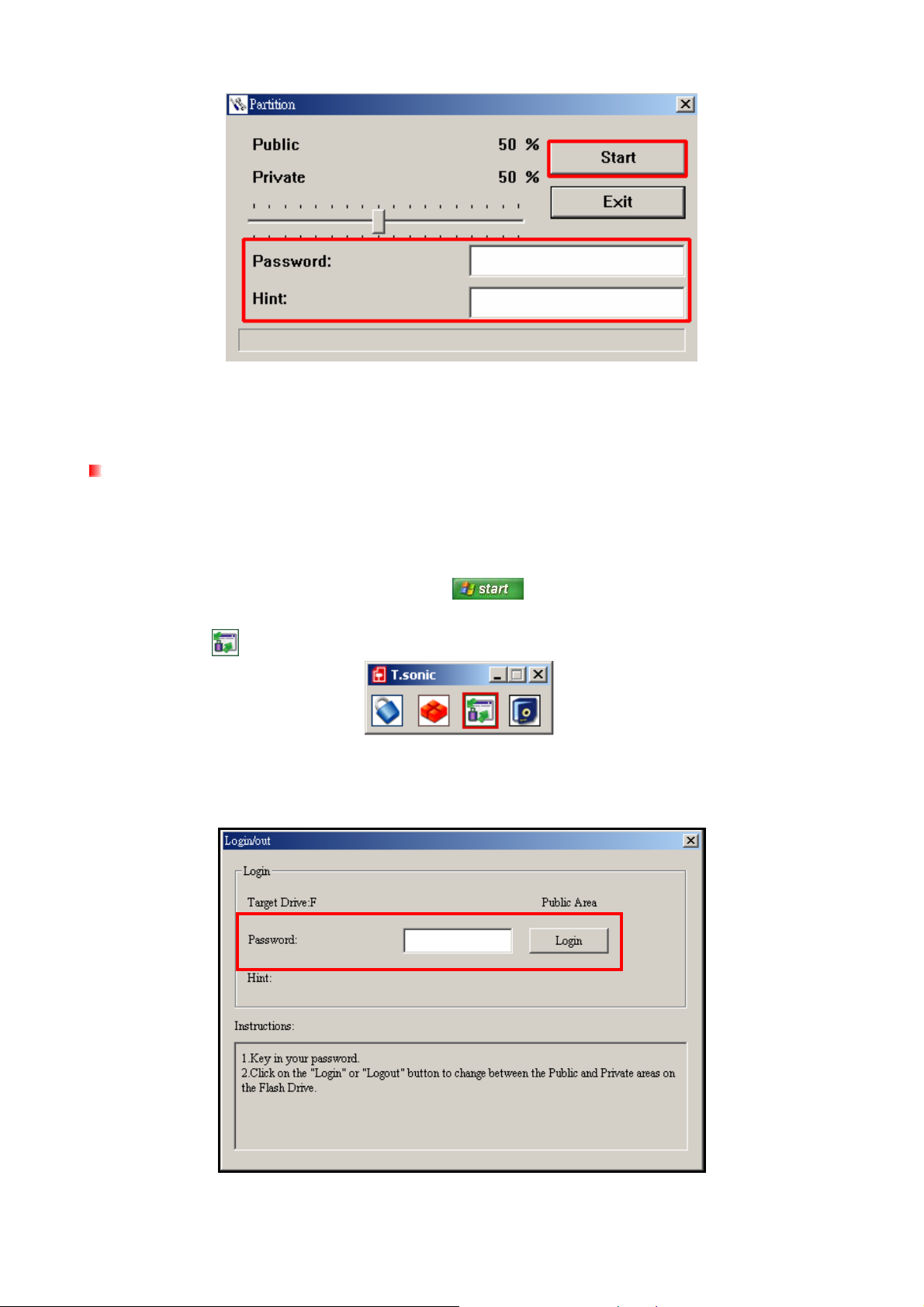
図 20. パスワードとパスワードのヒント
6. Start ボタンをクリックすると、パーティション機能の設定を完了します。設定には数分
かかる場合もあります。
ログイン / ログアウト
T.sonic™に設定したプライベートエリアへのログイン/ログアウトを行います。ログインをしてい
ない場合、保護ファイルを確認することはできません。
1. T.sonic™をコンピュータに接続します。
2. T.sonic™ユーティリティを開きます。( > Programs > T.sonic Utility)
3. T.sonic™ユーティリティウィンドウまたはタスクバーメニューのログイン/ログアウト
ボタン をクリックします。
図 21. ログイン
4. ログイン/ログアウトウィンドウが表示されます。パスワードを入力し、
ログインボタンをクリックします。
図 22. パスワードの入力
37

5. ログインが正常に完了すると、メッセージがパブリックエリアからプライベートエリア
に変わります。プライベートエリアに保存したファイルが確認でき、アクセスできるよ
うになります。
6. プライベートエリアから退出する場合、T.sonic™とコンピュータがデータ転送をしてい
ないことを確認し、ログイン/ログアウトボタン をクリックして
ログアウトします。
図 23. ログアウト
パスワードの変更
1. T.sonic™ユーティリティを開きます。( > Programs > T.sonic Utility)
2. T.sonic™ユーティリティウィンドウまたはタスクバーメニューのパスワードボタン
をクリックします。
図 24. パスワード
3. New Password (新しいパスワード)ウィンドウが表示されます。Password (パスワー
ド
)、New Password (新しいパスワード)、Confirm (パスワードの確認)、New Hint
新しいパスワードのヒント)を入力します。New Hint (新しいパスワードのヒント)はパ
(
スワードを忘れた場合に参照するものです。
図 25. パスワードの変更
4. OK ボタンをクリックすると新しいパスワードの設定を完了します。
パスワードを忘れたときには
パスワードを忘れてしまった場合、パスワードのヒントを参照することができます。パスワード
のヒントを参照してもパスワードを思い出すことができない場合は、パーティション機能を起動
T. so nic™に再度パーティションを作成し直してください。但し、この場合、T.sonic のすべ
して
38

てのデータは消去され、プライベートエリアのデータはすべて失われることになります。パブリ
ックエリアのデータについてはバックアップをとることができますが、プライベートエリアのデ
ータの復旧はできません。
39

トラブルシューティング︱
もし故障が生じた場合は、修理に出す前にまず下記の項目をチェックしてください。下記の項目
を試しても改善されなかった場合は、販売店、サービスセンター又は現地のトランセンドオフィ
スまでお問い合わせください。ウェブサイトでも
http://www.transcend.co.jp
FAQ とサポート情報を公開しております。
Windows
コントロールパネルにあるデバイスマネージャーをクリックして CD-ROM ドライブのオートラ
ン機能を有効にしてください。他の方法としてはソフトウェア
ルで実行することができます。
®
でソフトウェア CD がオートランになりません
CD から T.sonic.EXEをマニュア
OSが T.sonic™を認識しません
下記の項目をチェックしてください。
1. T.sonic™が正しく USB ポートに接続されていますか。接続されていない場合は、一度
取り外してから再度接続してください。
2. T.sonic™が Mac™キーボードに接続されていませんか。接続されている場合は、キーボ
ードから取り外して
3. その USB ポートは利用可能ですか。利用可能でない場合は、ご使用のコンピュータ(又
はマザーボード
Mac™デスクトップの USB ポートに接続してください。
)のマニュアルを参照して利用可能な状態にしてください。
電源が入りません
下記の項目をチェックしてください。
1. T.sonic™がコンピュータに接続している間は電源が入りません。接続している場合は、
取り外してください。
2. ホールドスイッチが有効になっていませんか。その場合は解除してください。
3. T.sonic™に十分なバッテリーが残っていますか。バッテリーがない場合は充電してくだ
さい。
T.sonic™へ MP3/WMA/WMA-DRM10 ファイルを転送できません
ドライバをアンインストールしてから再インストールしてください。再インストール後も転送が
できない場合は
T. so nic™をリセットしてください。
ボタンを押しても動きません
ホールドスイッチが有効になっていませんか。その場合は解除してください。
トラックを再生して聴けません
1. T.sonic™に音楽ファイルがありますか。ない場合は、まず始めにコンピュータまたはイ
ンターネットから音楽ファイルを転送する必要があります。
トで圧縮された
2. イヤホンは正しくイヤホンジャックに接続されていますか。接続し直して確認ください。
3. 音量は適当ですか。そうでない場合は、音量を調節してください。
Mpeg I レイヤー3 と WMA ファイルのみに対応しています。)
(32Kbps~320Kbps のレー
トラック名がディスプレイに正しく表示されません
1. T.sonic™では英語が初期言語に設定されています。始めに言語設定を行ってください。
40
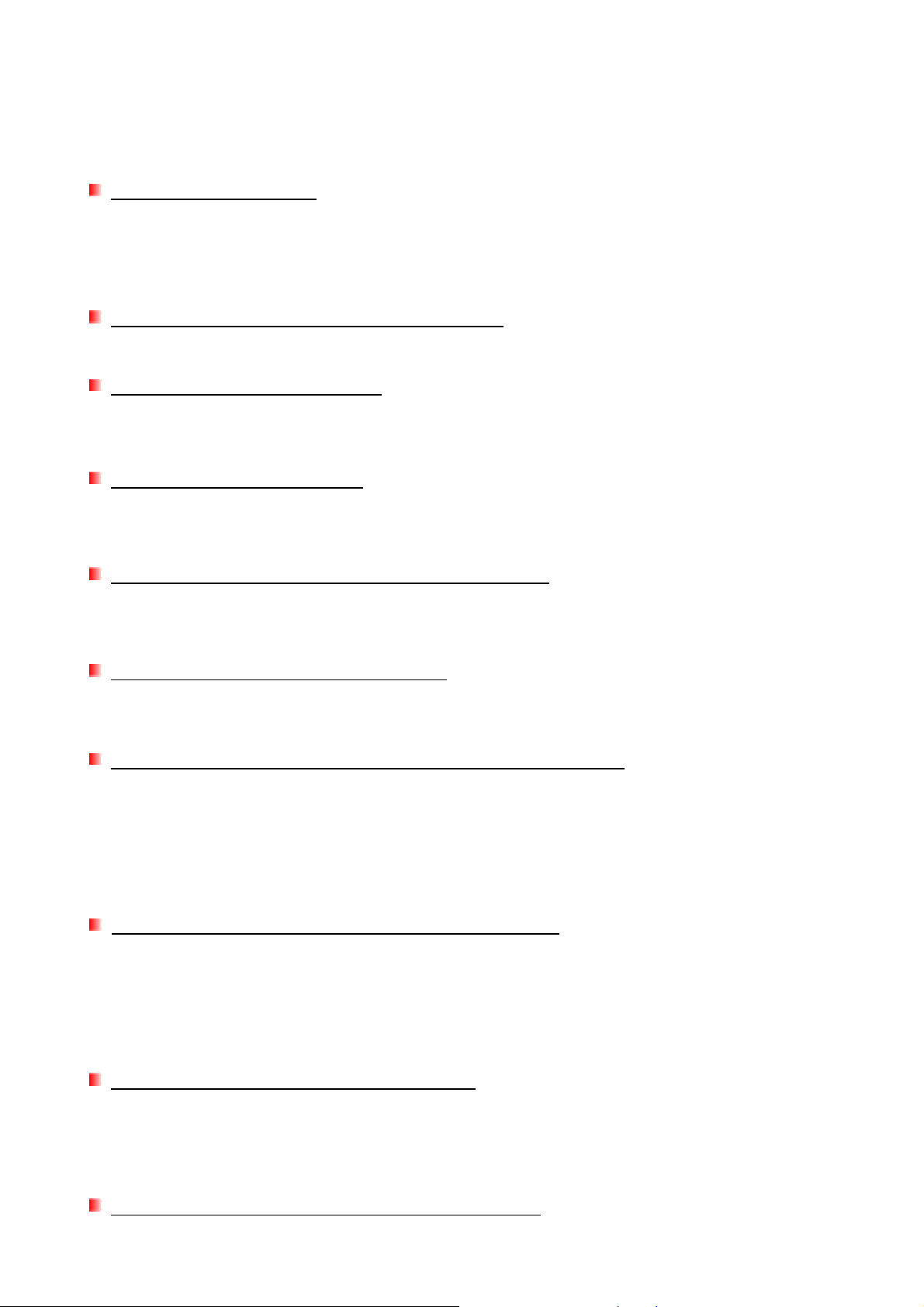
2. ID3 タグの情報が優先的にディスプレイに表示されます。ID3 タグは Windows Media
Player
や Winamp 等を使用して修正できます。
3. ID3 タグが空の場合、ファイル名がディスプレイに表示されます。
録音モードが開きません
録音ファイルを保護するために、T.sonic™は 2 つのメカニズムを備えています。
1. バッテリー残量が 10%未満になると、録音モードを開くことはできません。
2. 録音中にバッテリー残量が 10%未満になると T.sonic™は自動的に録音を保存します。
トラックの再生サウンドが断続的にとぎれます
イヤホンをジャックに接続し直して、正しく接続されているか確認してください。
T.sonic™が自動的にオフします
T.sonic™にはスリープ機能があります。T.sonic™が起動してから特定時間を経過すると作動し、
自動的に電源がオフになります。設定のスリープの項目を参照してください。
T.sonic™が正常に動きません
T.sonic™が動作しなくなった場合、電源のオン/オフを何度か試してください。また、リセットボ
タンを
3 秒から 5 秒押すことで通常に戻ることもあります。
T.sonic™へコピーしたファイルが見つけられません
再度ファイルをコピーし、コピーが完了後に、T.sonic™の正しい取り外し方を参照して T.sonic™
を取り外してください。
削除したはずのファイルがまだあります
再度ファイルを削除し、削除が完了後に、T.sonic™の正しい取り外し方を参照して T. sonic™を取
り外してください。
W indows
Windows
®
®
の”クイックフォーマット”や”フルフォーマット”を使ってフォーマットをすると
でフォーマットした後 T.sonic™が使用できません
T.sonic™のデフォルトフォーマットを壊してしまいます。デフォルトフォーマットを取り戻すに
は以下のリンクを参照し、
さい。
T.sonic™のファームウェアをダウンロードし、アップデートしてくだ
http://www.transcend.co.jp
Windows Media Player のバージョンが分かりません
1. Windows Media Player を起動します。
2. ヘルプメニューをクリックし、Windows Media Playerバージョン情報の項目を選択しま
す。
3. Windows Media Player のバージョンがディスプレイに表示されます。
DRM対応の音楽ファイルが再生できません
1. T.sonic™ 615 は WMA-DRM10 フォーマットの音楽ファイルにのみ対応しています。そ
のファイルは
WMA-DRM10 フォーマットですか。
2. メディア転送モードは”MTP”が設定されていますか。
歌詞表示機能を有効にしても歌詞が表示されません
41

歌詞を表示させるには Wimamp 等の歌詞表示に対応したソフトウェアが別途必要となります。詳
細は下記リンクを参照ください。
http://www.transcend.co.jp/support/faq/JP/FAQ_510_jp.htm
42

仕様︱
サイズ(L x W x H): 70mm × 34.5mm × 15.5mm
重量: 28g (リチウムイオンバッテリーを含む)
音楽フォーマット: MP3、WMA、WMA-DRM10
録音フォーマット: ADPCM (WAV)
再生可能時間: 最大 15 時間(フル充電時)
圧縮率: 32Kbps~320Kbps
データ保持期間: 最大 10 年
消去サイクル: ≥ 100,000 回
SN 比: ≥ 90dB
認証: CE、FCC、BSMI
保証期間:
ご注文情報︱
T.sonic 615 MP3 プレーヤー 2GB TS2GMP615
T.sonic 615 MP3 プレーヤー 4GB TS4GMP615
製品名
2 年
容量
型番
43

保証規定︱
“枠を越えて、更に上に”はトランセンドのカスタマーサービスにおける姿勢です。私たちは常に自身を業
界基準よりも高い位置に置くように心がけています。それはお客様の満足を得られるための私たちの義
務だと思っております。
トランセンドの製品は全て保証付きで、不良品のないようにテストを受け、公示している仕様に準拠してい
ることを確認しています。トランセンドの T.sonic™が、推奨された環境において通常の使用をしている間
に、製造や部品の不備のせいで不具合が起きた場合、保証期間内であれば修理もしくは同等の製品と
の交換を行います。ここでは保証の条件と制限事項について述べます。
保証期間: トランセンドの T.sonic™の保証は、購入日から 2 年間(バッテリーは 6 ヶ月)有効です。保証
サービスを受けるには、購入日を証明するものが必要となります。トランセンドは製品を検査し、修理可能
であるか、交換が適当であるかどうかを査定します。修理か交換の決定はトランセンドにお任せください。
トランセンドでは該当製品と機能的に同等である製品と交換する権利も保有させていただきます。
制限事項: 本保証は、事故、不正扱い、酷使、不正な取付け、改造、天災、間違った使用、電気的問題
などによる不良には適応いたしません。また、製品ケースの取り外し、品質シールや製品シリアル番号を
含めた製品表面の物理的ダメージ、誤用、改変が認められる製品の保証はいたしません。トランセンドは、
ハードディスクやフラッシュメモリデバイスの故障によるいかなるデータの損失について復旧の責任を負
いません。トランセンドの T.sonic™は業界基準に沿っていることが確認されたデバイスと一緒にご使用し
てください。トランセンドはサードパーティのデバイスとの併用で生じたトランセンド製品不具合によるダメ
ージについての責任は負わないこととします。また、後発的、間接的又は偶発的なダメージや、負債、投
資の損失、データの損失によるビジネス弊害などについても一切の責任を負わないこととします。また、
サードパーティの装置のダメージや故障については、その可能性を認知していたとしても責任を負いま
せん。
おねがい
故障品の修理/交換の受け付けは弊社に送付いただくことで受け付けております。返送時は弊
•
社負担ですが送られるときは送料をご負担ください。
•
本製品は将来改良の為予告なく変更する場合があります。
本保証書によってお客様の法律上の権利を制限するものではありませんので、保証期間経過
•
後の修理につきましては、お買い上げの販売店もしくは弊社サポートセンターにお問合せくだ
さい。
保証サービスを円滑に行うために、購入日から 30 日以内に製品登録を行ってください。
http://www.transcendusa.com/registration
ここに記載されている内容は予告なく変更されることがあります。
Transcend Information, Inc.
www.transcendusa.com
*The Transcend logo is a registered trademark of Transcend Information, Inc.
*All logos and marks are trademarks of their respective companies.
44
